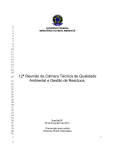Download ボケデジアナ36 UDA-1G36S 取扱説明書
Transcript
Pocket Size USB Mixed Signal Oscilloscope
200MHz 2chオシロスコープ
+
4GHz 36ch ロジックアナライザ
UDA-1G36S
取 扱 説 明 書
日本データシステム株式会社
ポケットサイズ ミックスド シグナル オシロスコープ
UDA-1G36S
取扱説明書
著作権
本書の内容は、製品の改良のため予告なしに変更する場合があります。
本書の内容の一部または全部を無断で複製 / 転写することは、その形態を問わず禁止し
ます。
本製品を運用した結果の影響につきましては、上記の理由にかかわらず責任を負いかね
ますので、ご了承ください。
商標
Microsoft、MS-DOS、Windows、Windows VistaはMicrosoft Corporationの登録商標です。
IBM、PC/ATはInternational Business Machines Corporationの商標です。
IntelとPentiumは、Intel Corporationの商標です。
その他、本書に掲載されている商品名/社名などは、一般に商標ならびに登録商標です。
©Copyright 2013 日本データシステム株式会社
-1-
UDA-1G36S 取扱説明書
-2-
目次
安全上のご注意・・・・・・・・・・・・・・・・・・・・・・・・・・・・・・・・・・・・・・・・・・・・・・・・・・・・・・・ 4
1はじめに・・・・・・・・・・・・・・・・・・・・・・・・・・・・・・・・・・・・・・・・・・・・・・・・・・・・・・・ 8
1.1 UDA-1G36S オシロスコープ付ロジックアナライザの概要・・・・・・・・・・・・ 8
1.2 梱包品の確認・・・・・・・・・・・・・・・・・・・・・・・・・・・・・・・・・・・・・・・・・・・・・・・・・・・・ 9
1.3 仕様・・・・・・・・・・・・・・・・・・・・・・・・・・・・・・・・・・・・・・・・・・・・・・・・・・・・・・・・・・・ 10
2ロジックアナライザについて・・・・・・・・・・・・・・・・・・・・・・・・・・・・・・・・・・・・ 13
2.1 ソフトウェア (LA Viewer) のインストール・・・・・・・・・・・・・・・・・・・・・・・・・・ 13
2.2 デバイスドライバのインストール・・・・・・・・・・・・・・・・・・・・・・・・・・・・・・・・・ 15
2.3 LA Viewer の起動・・・・・・・・・・・・・・・・・・・・・・・・・・・・・・・・・・・・・・・・・・・・・・・ 16
2.4 操作方法・・・・・・・・・・・・・・・・・・・・・・・・・・・・・・・・・・・・・・・・・・・・・・・・・・・・・・・ 17
2.5 機能・・・・・・・・・・・・・・・・・・・・・・・・・・・・・・・・・・・・・・・・・・・・・・・・・・・・・・・・・・・ 41
2.6 トリガ設定・・・・・・・・・・・・・・・・・・・・・・・・・・・・・・・・・・・・・・・・・・・・・・・・・・・・・ 62
3オシロスコープについて・・・・・・・・・・・・・・・・・・・・・・・・・・・・・・・・・・・・・・・・ 97
3.1 ソフトウェア(DSO)のインストール・・・・・・・・・・・・・・・・・・・・・・・・・・・・・・・・・・ 97
3.2 デバイスドライバのインストール・・・・・・・・・・・・・・・・・・・・・・・・・・・・・・・・・ 99
3.3 DSO の起動・・・・・・・・・・・・・・・・・・・・・・・・・・・・・・・・・・・・・・・・・・・・・・・・・・・ 100
3.4 キャリブレーション・・・・・・・・・・・・・・・・・・・・・・・・・・・・・・・・・・・・・・・・・・・・ 101
3.5 画面の説明・・・・・・・・・・・・・・・・・・・・・・・・・・・・・・・・・・・・・・・・・・・・・・・・・・・・ 102
3.6 DSO の機能設定・・・・・・・・・・・・・・・・・・・・・・・・・・・・・・・・・・・・・・・・・・・・・・・ 106
4ポケデジアナ36のスタック接続時(混在モード)の操作方法・・・・・・・・121
4.1 ロジックアナライザとオシロスコープの連結手順・・・・・・・・・・・・・・・・・・・・・・・・ 122
5ロジックアナライザ、オシロスコープの独立使用について・・・・・・・・・・135
6その他・・・・・・・・・・・・・・・・・・・・・・・・・・・・・・・・・・・・・・・・・・・・・・・・・・・・・・・136
6.1 注意(LA Viewer)・・・・・・・・・・・・・・・・・・・・・・・・・・・・・・・・・・・・・・・・・・・・・・ 136
6.2 ヒント(LA Viewer)・・・・・・・・・・・・・・・・・・・・・・・・・・・・・・・・・・・・・・・・・・・・ 138
6.3 トラブルシューティング(LA Viewer)
・・・・・・・・・・・・・・・・・・・・・・・・・・・・ 138
6.4 用語集(DSO)・・・・・・・・・・・・・・・・・・・・・・・・・・・・・・・・・・・・・・・・・・・・・・・・・ 139
6.5 プローブの仕様(DSO)・・・・・・・・・・・・・・・・・・・・・・・・・・・・・・・・・・・・・・・・・ 139
6.6 プログラムアップデート・・・・・・・・・・・・・・・・・・・・・・・・・・・・・・・・・・・・・・・・ 139
A Interpreter(英語版)・・・・・・・・・・・・・・・・・・・・・・・・・・・・・・・・・・・・・・・・・・・140
-3-
UDA-1G36S 取扱説明書
安全上のご注意
ご使用の前に、この「安全上のご注意」をお読みください。正しい使用方法をよく理解して、
常に安全に関する規則を守ってください。
取り扱い説明書では、次のような絵表示をしています。表示の意味をよく理解してから本
文をお読みください。
絵表示の意味
この絵表示がある場合、取扱説明書をよくお読みください。
警告
「警告」は障害が発生することを示しています。この表示の注意事項を守
らないと重傷や死亡など事故の原因となります。書かれている状態をよ
く理解してその通りになるまで次の操作をしないでください。
注意
「注意」は障害が発生することを示しています。この表示の注意事項を守
らないと機器の損傷や破壊の原因となります。書かれている状態をよく
理解してその通りになるまで次の操作をしないでください。
注記
「注記」は使用者に注意を喚起する特別な情報です。ご存知いただくべき
操作に関する情報や追加情報を示しています。
-4-
警告
■カバーやパネルを取り外さないでください
カバーやパネルを取り外したまま操作しないでください。機器の内部に触れると感電の原
因になります。
■外部電源を使わないでください
PC の USB ポートから DC+5V を供給しています。外部電源からいかなる電圧も供給しな
いでください。
をPCに接続する際には、付属のケーブルをお使いください。
AC アダプターなどの外部電源を使用するセルフパワータイプの USB ハブを使用する場
合には確認が必要ですが、この場合には正常な動作を保証できません。同様にバスパワー
タイプのハブはバスパワーが不足するために正常に動作しない可能性があります。
■爆発性のある雰囲気中で使用しないでください
■濡らしたり湿気の多い環境で使用しないでください
この注意を守らないと感電や火災の原因となります。水が機器の内部に入った場合には、
すぐに電源を切ってUSBプラグを抜き、修理に出してください。販売店にご連絡ください。
■煙、異常な臭い、異常音がある場合には、すぐに USB プラグを抜いてください。
このような状況で使用し続けると感電や火災の原因となります。USB プラグを抜いて販
売店にご連絡ください。自分で製品を修理することは非常に危険です。いかなる状況でも
製品を修理しようとしないでください。
■故障の疑いがある場合は使用しないでください
製品に損傷があると思われる場合でも、製品に手を加えないでください。
-5-
UDA-1G36S 取扱説明書
警告
■プローブを正しく接続してください
プローブのグランドリードは USB バスのグランド電位と同じになっています。グランド
リードを高電圧に接続しないでください。プローブのグランドリードはアースグランドだ
けに接続してください。
フローティング電位を測定する場合には、CH1 と CH2 を使用した差動法で測定すること
を推奨します。
電圧源に接続したままプローブやテストリードをつないだり外したりしないでください。
■付属のUSB ケーブルを使用してください
DC +5V は PC の USB ポートから供給されます。他の外部電源を使用しないでください。
PC に
を接続する際には付属のケーブルを使用してください。付属ケーブルは
USB2.0対応ケーブルです。
注意
■全ての端子の定格を守ってください
火災や感電を防止するため、製品の全ての定格や表示を守ってください。定格に関する詳
細な情報を取り扱い説明書で調べてから製品を接続してください。
■次のような場所で使用しないでください
直射日光の当る場所
極端に温度が高い、かつ/または、湿度の高い場所
機械的振動がある場所
強い磁力線やインパルス電圧のある場所
■長期間使用しない場合には、製品から USB ケーブルを抜いてください。
■本製品を用いた結果により生じた損害および、本製品の故障・誤動作・不具合などに
よりシステムに生じた付随的障害に対し、当社は一切責任を負いません。あらかじめ
ご了承ください。
-6-
注意
■ロジックアナライザとオシロスコープをスタック接続すると、オシロスコープのサン
プリングレートはロジックアナライザの 10 倍または等しくなります。
■ロジックアナライザとオシロスコープをスタック接続したときは、オシロスコープ側
のRUN/STOP ボタンは無効になります。
-7-
UDA-1G36S 取扱説明書
1
はじめに
1.1 UDA-1G36Sオシロスコープ付ロジックアナラ
イザの概要
「
(UDA-1G36S)」は、2台のポケットサイズのPCベース計測・測定機器(ロジッ
クアナライザとオシロスコープ)を備えた、アナログ・デジタル混在シグナル・アナライザ
です。専用ソフトウェア(ロジックアナライザは LA Viewer、オシロスコープはデジタル
ストレージオシロスコープ(DSO))を使用して、単体で使用することもできます。
(各ハー
ドウェアの仕様は「1.3 仕様」に掲載されています。
)
持ち運びが容易
ハンディで持ち運びが簡単なのでノートPCとの連携が可能です。
使いやすい
ノートPCの記憶容量や多くのアプリケーションを活用できます。
-8-
1 はじめに
1.2 梱包品の確認
UDA-1G36Sのパッケージには、次のものが同梱されています。
入数
ロジックアナライザ 本体・・・・・・・・・・・・・・・・・・・・・・・・・・・・1
オシロスコープ 本体・・・・・・・・・・・・・・・・・・・・・・・・・・・・・・・・1
40線接続ケーブル
(信号線× 36・グランド線× 4・グリッパ × 40)・・・・・・・・1
250MHzプローブ 1.2m(1x/10x)
(オシロスコープ用)・・・2
同期ケーブル・・・・・・・・・・・・・・・・・・・・・・・・・・・・・・・・・・・・・・2
プローブアクセサリパック・・・・・・・・・・・・・・・・・・・・・・・・・・2
USB 2.0ケーブル(A-B)・・・・・・・・・・・・・・・・・・・・・・・・・・・・・・2
サポートCD・ ・・・・・・・・・・・・・・・・・・・・・・・・・・・・・・・・・・・・・・1
セットアップガイド ・・・・・・・・・・・・・・・・・・・・・・・・・・・・・・・・1
キャリングバッグ・・・・・・・・・・・・・・・・・・・・・・・・・・・・・・・・・・2
ロジックアナライザ用キャリングバック
オシロスコープ用キャリングバック
オプション
差動プローブ
型番: LDP-51(周波数50MHz、
最大入力電圧±700V)
狭ピッチアダプタセット
型番: ADAPTER-0.3
(アダプタケーブル× 2、0.3mm 狭ピッチ用クリップ×
2、2.54mm ピッチ用クリップ
(GND)
用× 2)
0.3mm狭ピッチ用クリップセット(8個/セット)
型番:CLIP-0.3-8BK(黒色)、:CLIP-0.3-8RD(赤色)
ポケットシリーズ SDK
型番: SDK-1100
-9-
UDA-1G36S 取扱説明書
1.3 仕様
1.3.1 ロジックアナライザの仕様
トリガ機能
電源
消費電力
PC インターフェイス
最高サンプリングレート
タイムスタンプ機能
特殊変移サンプリング機能
チャンネル数
波形メモリ
タイミング解析
4GHz
タイミング解析 2GHz
周波数に対する
1.6GHz
チャンネルあた
800MHz
りのメモリー
400MHz
200MHz
解像度
チャンネル数
コンディション数
レベル数
プリ / ポストトリガ
パスカウンタ
イベントタイプ
シリアルプロトコル
入力ポート(スタック用)
出力ポート(スタック用)
レンジ
スレッショルド 解像度
精度
最大入力レンジ
入力感度
インピーダンス
温度
チャンネル間スキュー
ソフトウェア仕様
外形寸法
USB バスパワー(+5V)
待機:0.75W、最大:2.5W
USB2.0(USB1.1 互換)
タイミング :4GHz ステート :200MHz
あり
あり
36
72M bits
1 チャンネルあたりのメモリー(bits)/ チャンネル数
2.5K/36
5K/36
5K/36、16M/4
5K/36、8M/9
5K/36、4M/18
2M/36
250ps
36
4
16
可能
可能
Word、Channel、Transition、Glitch、Width
UART、I2C、I2S、SPI
TTL 3.3V
TTL 3.3V
+6V ~ -6V
50mV
± 100mV +5%*Vth
± 40V DC、15Vpp AC
0.25Vpp @50MHz
0.5Vpp @150MHz
0.8Vpp @250MHz
200K Ω
動作時:5℃~ 45℃、保存時:-10℃~ 65℃
<1ns
ズームイン / ズームアウト:1/2048 ~ 32、波形の高さ:
調整可能、波形データの保存 / 呼び出し、波形データ
の印刷、波形データの保存(bmp、テキストファイル、
PGV)、トリガ / 補助カーソル、データロガー機能
L:123mm × W:76mm × H:21mm
- 10 -
1 はじめに
1.3.2 オシロスコープの仕様
サンプリングレート
1G サンプル / 秒 1ch リアルタイムサンプリング時
500M サンプル / 秒
2ch リアルタイムサンプリング時
チャンネル数
周波数帯域
垂直分解能
2
※2
200MHz(-3dB)
20MHz, 100MHz 帯域幅制限機能
画面表示:8bit 測定入力段:12bit
垂直軸レンジ
8 区分
ゲインレンジ
20mV ~ 100V/div @X10 Probe, 2mV ~ 10V/div @X1 Probe
DC オフセット
± 150V @ 2, 5, 10V/div、± 15V @ 0.2, 0.5, 1V/div、±1.5V@2, 5,
10, 20, 50, 100mV/div
DC 精度
± 3%
プローブ減衰
1X、10X、100X
入力インピーダンス
最大入力電圧
入力結合
1M Ω /18pF
420Vpk(X10 モード 設定時)、42Vpk(X1 モード 設定時)
AC、DC、GND(ソフトウェア)
時間軸レンジ
2ns/div ~ 10s/div
取得モード
リアルタイムサンプリング 1μs ~ 500ms.
時間分解能
40ps
時間軸精度
10ppm
データスキュー
100ps(同ユニット内)、± 8ns(Ch3 以降)
水平軸レンジ
10 区分
トリガタイプ
Slope Rising、Slope Falling、TV、External Trigger、Width、
Runt、Pattern、State、Timeout
外部トリガ
トリガモード
トリガカップリング
トリガ感度
TTL(しきい値 =1.5v ± 10%)
Auto、Normal、Single.
DC、LF 除去(50kHz)、HF 除去(50kHz)、ノイズ除去
1div or 5mV @< 10mV/div、0.6div @≧ 10mV/div
ホールドオフ
プリトリガ
60ns ~ 10s
0%~ 100%(画面上)
ポストトリガ
最大 50sec
ディレイトリガ
0 ~ 1200 Divisions
メモリ長
64M / チャンネル
自動波形測定項目
演算
Frequency、Period、Vpp、Vmax、Vmin、Vamp、Vhigh、
Vlow、Vmean、Vrms、Positive overshoot、
Negative overshoot、Pulse Width
X Y(リサージュ)、A+B、A-B、B-A、A×B、A/B
FFT 機能
FFT Window(窓関数)
あり
Rectangular、Blackman、Hann、Hamming、Harris、Triangula、
Cosine、Lanczos、
Gaussian(Vertical Scale: dBm RMS, dbV RMS, Linear RMS)
自動セットアップ機能
あり
- 11 -
UDA-1G36S 取扱説明書
RUN / STOP 機能
あり 画面上ソフトボタン、本体側面押しボタン
出力
周波数
ファンクション 電圧
ジェネレータ
モード
機能
変調
2CH(600 Ω)
DC ~ 1MHz
0 ~ 2.5V
正弦波、方形波、パルス、三角波、のこぎり波、DC
AM、FM、PM、ASK、FSK、PSK
その他
PC インターフェース
電源
外形寸法
sweep、burst
USB 2.0(High Speed : 480Mbps)
USB ポートから電源供給(2ポート必要)
(L)136mm ×(W)79mm ×(H)26mm
重量
推奨 PC
約 200g
Windows 7、Windows Vista、WindowsXP または Windows2000 SP3
以上動作のこと。
USB 2.0 ポートを 2 ポート有すること。
- 12 -
2 ロジックアナライザについて
2
ロジックアナライザについて
2.1 ソフトウェア (LA Viewer) のインストール
※下記はWindows 7の場合で説明します。特別に記載している場合を除き、他のOSでも操作は同じ
になります。
1.LA Viewerをインストールする前に、LA Viewerを以前にインストールしたことがある場合、
まず、その旧バージョンを削除してください。削除してもプロジェクト・ファイルと環境パ
ラメータは保存されます。
2.インストールCD-ROMをCD-ROMドライブに入れてください。
3.[スタート]
メニュー-[すべてのプログラム]-[アクセサリ]-[ファイル名を指定して実
行]で、
「E:(CD-ROM ドライブ)
¥UDA-1G36S¥Setup.exe」と入力して[OK]をクリック
します。
4.「Logic Analyzer」をクリックしてください。
CD には他のアプリケーションソフトウェアも入っています。これらのアプリケーション
をインストールし、ハードウェアがない状態で起動するとデモ・モードに入ります。
- 13 -
UDA-1G36S 取扱説明書
5.「Next」
をクリックしてください。
6.インストールするフォルダを指定して「Next」をクリックしてください。
7.ショートカットアイコンを作成するかのチェックをして「Next」をクリックしてください。
LA Viewerのインストールが開始されます。
•Windows 7でユーザーアカウント制御」
画面が表示された場合は、
[はい]
をクリックします。
•ドライバーの認証の警告のメッセージが表示されますが、そのまま実行してください。
8.インストールが完了すると、デスクトップに[LA Viewer]のショートカットアイコン
(
)が作成されます。
[スタート]メニューの[プログラム]にもショートカットメニューが作成されます。ショー
トカットアイコンまたはメニューから[LA Viewer]を起動します。
- 14 -
2 ロジックアナライザについて
2.2 デバイスドライバのインストール
1.PCの電源を入れ、Windowsを起動してください。
2.付属のUSBケーブルでロジックアナライザとPCを接続してください。
• Windows 7 の場合は、自動的にドライバーのインストールが終了します。手順 7に進ん
でください。
• Windows XPの場合は、次の手順に進んでドライバーのインストールを完了させてくだ
さい。
3.Windowsが新しいUSBデバイスを見つけ、ハードウェア・ウィザードが立ち上がります。
お使いの環境により下の画面が表示されます。
[いいえ、今回は接続しません]を選択してください。
4.[ソフトウェアを自動的にインストールする
(推奨)
]
を選択すると、適切なドライバを自動的
に見つけます。
- 15 -
UDA-1G36S 取扱説明書
5.次の画面が表示されますが、特に問題がありませんので「続行」ボタンを押します。
6.[完了]
ボタンを押すと、
“PC_Based Advance USB 2.0 Interface”のドライバ・インストール
が完了します。
7.コントロールパネルの[システムのプロパティ][ハードウェア]
[デバイス
マネージャ]
で[PC_Based Instrument]にある[PC_Based Advance USB 2.0 Interface]を見ることが
できます。
これが表示されると、オシロスコープのUSBインタフェースの設定はOKです。
2.3 LA Viewer の起動
1.ロジックアナライザとPCを接続します。
2.デスクトップの [LA Viewer] のショートカットアイコン(
)をダブルクリックするか、
または [ スタート ]-[( すべての ) プログラム ]-[PC-Based Logic Analyzer]-[LA Viewer] か
ら起動します。
ロジックアナライザとオシロスコープをスタック接続して混在モードで使用する場合は、
「4章 ポケデジアナ36のスタック接続時
(混在モード)
の操作方法」
をご参照ください。
- 16 -
2 ロジックアナライザについて
2.4 操作方法
2.4.1 画面の説明
2.4.1.1 タイミング解析画面
Channel Field:チャンネル・フィールド
Label Field:
ラベル・フィールド
Sample Rate:サンプリング・レート
Value Field:値フィールド
Cursor Tag:
カーソル・タグ
Activity:アクティビティ
Function Button:
機能ボタン
One Level Trigger Field:
1レベル・
トリガ・フィールド
Waveform:波形
Acquire Status:
取り込みステータス
VerticalScroll
bar:
垂直スクロール
・バー
Cursor:
カーソル
Frequency
/Timing:
周波数
/タイミング
Frequency/Timing
Display Field:
周波数/タイミング
表示フィールド
Zoom Field:
Base Button:
ズーム・フィールド
ベース・ボタン
Field Splitter:
フィールド・スプリッタ
Report Field:
レポート・フィールド
Status Field:
ステータス・フィールド
- 17 -
Horizontal Scroll bar:
水平スクロール・バー
UDA-1G36S 取扱説明書
2.4.1.2 ステート解析画面
State Field:ステート・フィールド
Comment Field:コメント・フィールド
2.4.2 File:ファイル
[Open Waveform File:波形ファイルを開く]
波形ファイル(*.law)をロードします。
[Save Waveform File:波形ファイルを保存]
現在の波形をファイルとして保存します。
「第4章 機能」を参照してください。
[Manage Project:プロジェクトの管理]
ラベル名、トリガのパラメータ、スレッショルドを設定します。
「第4章 機能」を参照してく
ださい。
- 18 -
2 ロジックアナライザについて
[Print:印刷]
現在の波形を印刷します。
「第4章 機能」を参照してください。
[Exit:終了]
LA Viewerを終了します。
2.4.3 Label:ラベル
[Add:追加]
信号、信号グループ(バス)、インタプリタを追加します。
「第4章 機能」を参照してください。
[Modify:修正]
信号のパラメータを修正します。
「第4章 機能」を参照してください。
2.4.4 Waveform:波形
[Zoom ALL:全てズーム]
LA Viewerのウィンドウ上の全ての波形を表示します。
[Zoom 1:1:1対1ズーム]
LA Viewerのウィンドウ上の1つのサンプリングを1点として表示します。
- 19 -
UDA-1G36S 取扱説明書
[Zoom In:ズームイン]
波形を拡大します。
[Zoom Out:ズームアウト]
波形を縮小します。
[Find Trigger (T):トリガ・カーソル・サーチ]
[Find Trigger:トリガ・サーチ]をクリックするかキーボードで"T"を押すとトリガ・カー
ソルの位置を示します。
[Find Cursor A (A):カーソルAサーチ]
[Find Cursor A:カーソル A サーチ ] をクリックするかキーボードで "A" を押すとカーソ
ルAの位置を示します。
[Find Cursor B (B):カーソルBサーチ]
[Find Cursor B:カーソルBサーチ ]をクリックするかキーボードで"B"を押すとカーソル
Bの位置を示します。
[Find Cursor C (C):カーソルCサーチ]
[Find Cursor C:カーソルCサーチ ]をクリックするかキーボードで"C"を押すとカーソル
Cの位置を示します。
[Find Cursor D (D):カーソルDサーチ]
[Find Cursor D:カーソルDサーチ]をクリックするかキーボードで"D"を押すとカーソル
Dの位置を示します。
[Find Cursor E (E):カーソルEサーチ]
[Find Cursor E:カーソルEサーチ ]をクリックするかキーボードで"E"を押すとカーソル
Eの位置を示します。
[Waveform Invert:波形反転]
ツールバーの★アイコン★アイコンをクリックすると、波形が反転します。
[Search Pattern:パターン・サーチ]
「パターン・サーチ」の節を参照してください。
[Search Plugin Interpreter:サーチ・プラグイン・インタプリタ]
「サーチ・プラグイン・インタプリタ」の節を参照してください。
[Search Next:次をサーチ]
「次をサーチ」の節を参照してください。
[Go To Report:リポートへ]
「リポートへ」の節を参照してください。
- 20 -
2 ロジックアナライザについて
2.4.5 View:ビュー
[Toolbar:ツールバー ]
全てのアイコンが下図のように表示されます。
[Channel:チャンネル]
選択されたラベルのチャンネル番号が下図のように表示されます。
[Value:値]
選択されたラベルの値が下図のように表示されます。
[Activity:アクティビティ ]
選択されたチャンネルのリアルタイムの周波数とステータスが下図のように表示されます。
- 21 -
UDA-1G36S 取扱説明書
[One Level Trigger:1レベル・トリガ]
選択されたラベルのトリガ設定が下図のように表示されます。
[Zoom:ズーム]
最初のラベル ([1 Label:1 ラベル ]) の、あるいは最初の 2/3/4 つのラベル ([2/3/4 Labels:
2/3/4ラベル])の取り込まれた波形、またはカスタマイズされたラベル([Custom Label:カ
スタム・ラベル])が表示されます。
[Custom Label:カスタム・ラベル]
[View:ビュー ]→[Zoom:ズーム]→[Custom Label:カスタム・ラベル]の順にクリッ
クすると、ズーム・フィールドで見たいラベルを選択できます。
- 22 -
2 ロジックアナライザについて
[Report:レポート]
[View:ビュー ]→[Report:レポート]の順にクリックすると、下図のダイアログが表示さ
れ、ラベルの値を表示できます。
[All Labels:全ラベル]
下図のように全ラベルが表示されます。
注:プロトコル・データは、[Special Protocol:特別プロトコル]の中でだけ表示できます。
[Selected Labels:選択ラベル]
下図のように選択されたラベル(例ではCH-02)が表示されます。
- 23 -
UDA-1G36S 取扱説明書
[Special Protocol:特別プロトコル]
下図のようにプロトコル(例ではCANバス)の値が表示されます。
注:CAN、LIN、PS/2、LCD1602バスだけが有効です。
- 24 -
2 ロジックアナライザについて
2.4.6 Device:デバイス
[Capture:取り込み]
トリガ・イベントが発生すると信号を取り込み、内蔵メモリが一杯になったら停止します。
信号取り込み期間には、右上隅の動作中アイコン
が点滅し、一部のボタンが無効になり
ます(灰色になる)。
[Repetitive Capture:繰り返し取り込み]
トリガ・イベントが発生すると信号を連続的に取り込み、[Stop Capture:取り込み停止]
を押すと取り込みを停止します。
[Stop Capture:取り込み停止]
信号の取り込みを停止します。
[Hardware:ハードウェア]
ロジックアナライザのモデル名とパラメータ設定が表示されます。
「第4章 機能」を参照し
てください。
[Trigger:トリガ]
トリガを設定します。
「第4章 機能」を参照してください。
[Threshold:スレッショルド]
スレッショルド・レベルを設定します。
「第4章 機能」を参照してください。
[DSO stack:DSOスタック]
オシロスコープとスタックすることにより、ミックスドシグナル・アナライザになります。
「4 ポケデジアナ36 のスタック接続時(混在モード)の操作方法」を参照してください。
[Virtual Waveform Generator:仮想波形発生器]
仮想波形を発生させます。
「第4章 機能」を参照してください。
- 25 -
UDA-1G36S 取扱説明書
2.4.7 Tools:ツール
[Set Font:フォントの設定]
下図の[Font Setting:フォント設定]ダイアログでラベル名、チャンネル・フィールド等に
使用するフォントの種類とサイズを設定します。
- 26 -
UDA-5216S 取扱説明書
2 ロジックアナライザについて
[Customize:カスタマイズ]
下図の[Environment Setting:環境設定]ダイアログで動作環境をカスタマイズします。
[Language:言語]
LA Viewerでは、ウィンドウズOSのデフォルト言語にしたがって、英語、繁体字中国語、
簡体字中国語がサポートされます。
[Work Directory:作業ディレクトリ]
ファイルのディレクトリを設定します。
[Background color of the waveform field:波形フィールドの背景色]
波形の背景色を設定します。
[Grid line color:グリッド線色]
グリッド線の色を設定します。
[Grid line shape:グリッド線種]
グリッド線の種類を設定します。
[Grid size:グリッドサイズ]
グリッド線のサイズ(ピクセル)を設定します。
[Waveforms' height:波形高さ]
波形の高さ(16 ~ 100)を設定します。
- 27 -
UDA-1G36S 取扱説明書
[Unit in the Report window:レポート・ウィンドウの単位]
レポート・ウィンドウに波形データが表示されます。最初の列にはクロックまたは時
間が表示されます。
[Round to X decimal places:小数第X桁に丸め]
データの値を小数第X(0 ~ 9)桁に丸めます。
[Xms refresh rate for Activity:
アクティビティ ( ステートと周波数 ) のリフレッシュ・レート (100 ~ 1000 ミリ秒 ) を設
定します。
[Cursor snap to transition:遷移箇所へのカーソルスナップ]
遷移エッジの近くまでカーソル(カーソル・タグではない)をドラッグすると、カーソル
が遷移エッジにスナップされます。
[Beep when trigger occuring:トリガ発生時ビープ]
トリガ・イベントが発生するとビープ音を鳴らします。
[Show timing in waveform:波形にタイミング表示]
波形のLおよびH期間の長さが表示されます。組み合わせ信号では無効です。
[Beep when buffer full:バッファ・フル時ビープ]
バッファが一杯になるとビープ音を鳴らします。トリガ・イベント発生時とは異なる
ビープ音です。
- 28 -
2 ロジックアナライザについて
[Shading alternate rows:1行ごとに濃淡]
1行ごとに交互に濃淡をつけて波形を読み取りやすくします。
[Flick effect:フリック効果]
波形をドラッグするとフリックします。
[Ask before close LA Viewer:LA Viewerの終了前に確認]
LA Viewerを終了する際に下図のダイアログを表示します。
[Always check software updates at startup:起動時にソフトウェアのアップデートを確認]
弊社のウェブサイト (http://www.acute.com.tw) に新しいバージョンがあれば、LA
Viewerは自動的にアップデートします。
- 29 -
UDA-1G36S 取扱説明書
[Customize Toolbar:ツールバーのカスタマイズ]
ツールバーのボタンをカスタマイズします。
[Add -->:追加] / [<-- Remove:削除]
下図のダイアログのように[Available toolbar buttons:有効なツール・バー・ボタン]
および[Current toolbar buttons:現在のツール・バー・ボタン]フィールド内のボタン
を追加または削除します。
[Move Up:上へ] / [Move Down:下へ]
下図のダイアログのように [Current toolbar buttons:現在のツール・バー・ボタン ]
フィールド内のボタンを上あるいは下に移動させます。
2.4.8 Help:ヘルプ
[Contents:コンテンツ]
ヘルプのコンテンツを表示します。
[Update:アップデート]
LA Viewerをオンライン(http://www.acute.com.tw)でアップデートします。
[Web Site:ウェブサイト]
弊社のウェブサイト(http://www.acute.com.tw)にリンクします。
[FAQ:よくある質問]
弊社のウェブサイト(http://www.acute.com.tw)上の「よくある質問」にリンクします。
[About LA Viewer:LA Viewerについて]
ソフトウェアの現在のバージョンを表示します。
- 30 -
2 ロジックアナライザについて
2.4.9 Add Label (Signal) Wizard:ラベル(信号)追加ウィザード
LA Viewerウィンドウの[Add Label (Signal) Wizard:ラベル(信号)追加ウィザード]のア
イコン
をクリックすると、下図のダイアログが表示されます。
- 31 -
UDA-1G36S 取扱説明書
2.4.10 Select Command Set:コマンド・セット選択
[Customize Toolbar:ツールバーのカスタマイズ ] で [Select Command Set:コマンド・
セット選択]を追加できます(デフォルトではありません)。
をク
LA Viewerウィンドウの[Select Command Set:コマンド・セット選択]アイコン
リックすると下図のダイアログが表示されます。[Select Command Set:コマンド・セット
選択]には、コマンド・セット追加(Add Cmd Set)、コマンド・セット削除(Del Cmd Set)、コ
マンド追加(Add Cmd)、コマンド削除(Del Cmd)の4つのクイック設定があります。ステー
ト解析においてデータパターンが読みやすくなります。コマンド・セットは*.CMSという
ファイル名で保存しなければなりません。このファイルは、ウィンドウズExcelのファイル
(*.CSV)に似ており、
ウィンドウズExcelで編集してLA Viewerに読み込むこともできます。
コマンド・セットのダイアログには、上図のように[Command List:コマンド・リスト]に
4 つのフィールドがあります。これらのフィールドは [Add Cmd:コマンド追加 ] で編集で
きます。
1. Name(名前):コマンド名。同一の名前があってはいけません。
2. C
ondition( 条件 ):コマンドには最大 3 つまでの条件があります。1 つの条件は、1 つのラ
ベルと1つの値で構成されています。
3. D
escription( 説明 ):コマンド条件に一致した場合にステート解析ウィンドウに表示さ
れる定数 ( または変数 )。変数には、カッコ {} 内に記載された 1 つのラベル名を含みます。
そうでない場合は定数とみなされます。また、カッコ内のラベル名は正しくなければな
りません。ラベル名が不正の場合は "***" と表示されます。1 つのコマンドには最大 3 つの
変数を持つことができます。
4. Sub:連続コマンド(まだ有効ではありません)
- 32 -
2 ロジックアナライザについて
2.4.11 Add Command:コマンド追加
値カラム(Value 1、Value 2、Value 3) には、10進数(xxx)、16進数(xxxh)、8進数(xxxo)、2進
数(xxxb)のいずれかだけが入力できます。
2.4.12 Timing & State Analysis Switch:タイミングおよびステー
ト解析スイッチ
[Timing & State Analysis Switch:タイミングおよびステート解析スイッチ]アイコン
は、タイミング解析とステート解析ウィンドウを切り替えるスイッチです。
2.4.13 Thumb Track Scroll:サム・トラック・スクロール
[Thumb Track Scroll:サム・トラック・スクロール]アイコン をクリックすると、水平
スクロール・バーのドラッグと波形の移動を同時に行ないます。クリックしない場合、ス
クロール・バーのドラッグを中止するまで波形は移動しません。
2.4.14 Measure Frequency, Timing or Sample Clocks:周波数、
タイミング、サンプリング・クロックの測定
下図の 3 つのウィンドウに示すように、波形データの任意の 2 つのカーソル間 ( たとえば、
トリガ・カーソルTとカーソルAの間)の周波数、タイミング、サンプリング・クロック数
が確認できます。
各ウィンドウの下部に 3 つの表示フィールドがあります。各ウィンドウの右下隅にあるス
をクリックすると、周波数、タイミング、サンプリング・クロック数を
イッチボタン
切り替えることができます。
- 33 -
UDA-1G36S 取扱説明書
周波数
タイミング
- 34 -
2 ロジックアナライザについて
サンプリング・クロック数
2.4.15 Label Field Auxiliary:ラベル・フィールド補助機能
[Label Field:ラベル・フィールド]にマウスを移動させ右ボタンをクリックすると、下図
のメニューが表示されます。
[Undo:アンドゥ ]
[Combine Labels:ラベルの結合]、[Add Labels:ラベルの追加]など、直前の変更を順序通
りに取り消します。アンドゥ・バッファは256までのラベル名に対応していますので、それ
以前の変更は取り消しできません。
[Add:追加]
信号、グループ(バス)、あるいはインタプリタを追加します。
「第4章 機能」を参照してくだ
さい。
- 35 -
UDA-1G36S 取扱説明書
[Add All:全て追加]
ラベル・フィールドに全チャンネルを表示します。"Delete the existing labels?( 現在のラ
ベルを削除しますか? )" というダイアログが表示されます。Yes( はい ) の場合は現在存在
しているラベルが削除されますが、No(いいえ)の場合は削除されません。
[Delete Unused:未使用ラベルの削除]
未使用(影付き表示)のラベルを削除します。
[Delete Selected:選択削除]
選択されたラベルを削除します。ラベル上でマウスの右ボタンをクリックするとダイアロ
グが表示されるので、[Delete Label:ラベルの削除] を選択するか、削除したいラベルを選
択してキーボードのDeleteキーを押します。
[Delete All:全削除]
全ラベルが削除されます。
[Modify Name:ラベル名の変更]
ラベル名を変更します。同一の名前を 2 つの異なるラベルにつけることはできません。ラ
ベル名の長さは 31 個のキャラクタおよび記号を超えることはできません。キャラクタは
大文字と小文字が区別され、たとえば、"A"と"a"は異なります。ラベル名に使用できる記号
は、[、]、_、-、!、~です。
[Configure:設定]
ラベルの機能を設定します。
「第4章 機能」を参照してください。
[Combine:結合]
選択したラベルを結合しバス(CANなど)を構成します。
「第4章 機能」を参照してください。
[Arrange:整列]
バス・ラベルを順に並べます。
「第4章 機能」を参照してください。
[Decompose:分解]
バス・ラベルを個々のラベルに分解します。分解したいバス・ラベル上でマウスの右ボタ
ンをクリックするとダイアログが表示されます。[Decompose Labels:ラベルの分解]を選
択すると、バス・ラベルがリネームされたラベルに変わります。たとえば、XAという名前
の 2 チャンネルのバス・ラベルを分解すると、XA-1 および XA-0 という 2 つの名前に変更
されます。
[Sort:ソート]
全ラベルがアルファベット順にソートされます。
- 36 -
2 ロジックアナライザについて
2.4.16 Activity Auxiliary:アクティビティ補助機能
アクティビティ・フィールド上でマウスの右ボタンをクリックすると、下図のダイアログ
が表示されます。
[Instant status:現在のステータス]
選択されたチャンネルの現在のステータスが表示されます。
[Instant freq. in CH-X:チャンネルの現在の周波数]
選択されたチャンネルの現在の周波数が表示されます。
注:1チャンネルのみに使用できます。
2.4.17 Simple Trigger Auxiliary:シンプル・トリガ補助機能
[Simple Trigger:シンプル・トリガ]フィールド上でマウスの右ボタンをクリックすると、
下図の2つのダイアログが表示されトリガを設定できます。
1. 信号
2. グループ(バス)
信号
1チャンネルのみを↑、↓、または↕に設定できます。
0:ロー、1:ハイ、X:ドント・ケア、↑:ローからハイ(立上りエッジ)、↓:ハイからロー
(立下りエッジ)、↕:変化
グループ(バス)
5種類のコードが入力できます。
1. 16進数コード (nnh)、例:3Ah
2. 8進数コード (nno)、例:57o
3. 2進数コード (nnb)、例:110010b
- 37 -
UDA-1G36S 取扱説明書
4. ASCIIコード('X')、例:'A'
5. 10進数コード (nn)、例:35
プロトコル・トリガを設定する場合は、
「プロトコル・ハードウェア・トリガ」の節
を参照してください。
[Simple Trigger:シンプル・トリガ]フィールド上でマウスの右ボタンをクリックすると、
下図のダイアログが表示されます。
[Clear Trigger Setting:トリガ設定クリア]
トリガ条件の設定をクリアします。
[Close:閉じる]
[Simple Trigger:シンプル・トリガ]フィールドを閉じます。
2.4.18 クイック・ユース
以下の手順にしたがって、ロジックアナライザの操作方法を習得してください。
1. LA Viewerのプログラム(
)を起動します。
2.[Threshold Setting:スレッショルド設定]ボタン
をクリックし、被測定システムの信号
に応じてスレッショルドを設定します。
3.ラベル・フィールド上でマウスの右ボタンをクリックして [Label Menu:ラベル・メ
ニュー ]を選択し、[Add:追加]→[Signal:信号]を選択します。
4.[ラベル名、チャンネル番号、およびラベルの色をを設定します。ラベル名は、31ワードを
超えないテキスト、数字、または記号です。
5.[Configure Hardware:ハードウェアの設定]ボタン
をクリックし、サンプリング・レー
トを設定します。理想値は、被測定信号の周波数の4 ~ 6倍です。
6.Trigger Setting:トリガ設定]ボタン をクリックし、トリガ条件を設定します。
7.ロジックアナライザのグランド線を被測定システムのグランドに接続します。
8.定義したラベル名にしたがってグリッパーを被測定システムに接続します。
9.ステート解析を行う場合は、[Configure Hardware:ハードウェアの設定 ] ボタン
をク
リックして [External:外部 ] を選択し、クロック・チャンネルを被測定システムにクロッ
ク・ソースとして接続します。[Timing/State Switch:タイミング/ステートスイッチ]ボ
タン
をクリックしてステート解析画面に切り替えます。
10.トリガ・カーソルを適切な位置に移動します。
(Tボタンをクリックするか、Tタグをドラッ
グして[Waveform field:波形フィールド]にカーソルを移動します。)
11.[Acquire Data:データ取り込み]ボタン
をクリックしてデータを取り込みます。
- 38 -
2 ロジックアナライザについて
2.4.19 Move Cursor:カーソルの移動
トリガ・カーソル(T)およびカーソルA(A) ~カーソルE(E)の6つのカーソルを移動する方
法は、下記の3通りがあります。
1. タイミング ( ステート ) 解析モードの場合には波形 ( ステート ) フィールドの左上部にあ
るカーソル・タグ上でマウスの左ボタンを押してドラッグします。
2. カーソル線上でマウスの左ボタンを押してドラッグします。
3. タ イミング ( ステート ) 解析では、[ ← ] または [ → ] キー ([ ↑ ] または [ ↓ ] キー ) を使って
カーソルを移動させます。
2.4.20 Field Adjustment:フィールドの調整
タイミング解析ウィンドウには、4つのフィールド(ラベル、チャンネル番号、値、波形)が
あります。ステート解析ウィンドウには、2つのフィールド(ラベル、コメント)があります。
タイミング(ステート)解析では、これらのフィールド(ラベル)は、任意の2つのフィールド
(ラベル)間のフィールド・スプリッタをドラッグすれば、サイズを調整可能です。
フィールド・スプリッタを左にドラッグする場合、スプリッタの右の全フィール
ドが同じ距離だけ移動しますので、ウィンドウの外にフィールドが出てしまう場
合があります。したがって、フィールドのサイズを調整する際には、フル・スクリー
ンを使用するのがよいでしょう。
- 39 -
UDA-1G36S 取扱説明書
2.4.21 ホット・キーの定義
1.
カーソルの左右移動(タイミング) [ ← ], [ → ]
ラベルの移動(ステート・モード)
2.
ラベルの上下(タイミング)
[ ↑ ], [ ↓ ]
カーソル移動(ステート・モード)
3.
次ページ、前ページ(波形)
4.
次ページ、前ページ(チャンネル) [Ctrl] + [Page Up]
[Ctrl] + [Page Down]
5.
トリガカーソルサーチ
[T]
6.
A、B、C、D、E カーソルサーチ
[A], [B], [C], [D], [E]
7.
データ取り込み
[Enter]
8.
繰り返し取り込み
[Ctrl] + [Enter]
9.
取り込み中止
[Esc]
10.
ズームイン
テンキー [+]
11.
ズームアウト
テンキー [-]
12.
トリガ設定
[Ctrl] + [T]
13.
スレッショルド設定
[Ctrl] + [V]
14.
ツールボックス
[Ctrl] + [U]
15.
パターンサーチ
[Ctrl] + [S]
16.
次サーチ
[Ctrl] + [N]
17.
印刷
[Ctrl] + [P]
18.
インタフェース・カード設定
[Ctrl] + [H]
19.
環境設定
[Alt] + [Enter]
20.
ヘルプ
[F1]
21.
クイック・ヘルプ
[Shift] + [F1]
22
サンプリングレート
[Ctrl] + [F]
23
タイミング / 周波数スイッチ
[Space]
24
ラベルの追加
[Insert]
25
ラベルの削除
[Del]
[Page Up], [Page Down]
- 40 -
2 ロジックアナライザについて
2.5 機能
2.5.1 Save Waveform:波形の保存
LA Viewerでは、取り込んだデータをファイルとして保存できます。LA Viewer(ロジック
アナライザ)用の*.law、PG Editor(ポケジェネ)用の*.pgw、テキストファイルの*.txtとい
う3つの形式があります。
*.law には、LAW 1.0( 無圧縮 )、LAW 2.0( 通常圧縮 )、および LAW 2.01(Zip 圧縮 ) の 3 つの
フォーマットがあります。
チャンネルあたりのチャンネル・メモリとメモリ・バッファはロジックアナライ
ザおよびポケジェネのモデルによりサイズが異なります。2 つの製品 ( ロジックア
ナライザおよびポケジェネ)でファイルを共有する場合には、最小メモリサイズと
チャンネル数のモデルに合わせる必要があります。
- 41 -
UDA-1G36S 取扱説明書
2.5.2 Manage Project:プロジェクトの管理
[Project List:プロジェクト・リスト]
プロジェクトにはラベル名、トリガ・パラメータ、スレッショルド設定などが含まれます。
プロジェクトは[Project List:プロジェクト・リスト]に保存できます。プロジェクト名上
でマウスを右クリックすると下図のダイアログが表示されます。
[Load:読み込み]
[Project List:プロジェクト・リスト]からプロジェクトを読み込みます。
[Delete:削除]
[Project List:プロジェクト・リスト]のプロジェクトを削除します。
[Rename:リネーム]
[Project List:プロジェクト・リスト]のプロジェクト名を変更します。
[Properties:プロパティ ]
プロジェクトの内容を表示します。
[Add Project:プロジェクトの追加]
新しいプロジェクトを追加します。
- 42 -
2 ロジックアナライザについて
[Exit:終了]
[Manage Project:プロジェクトの管理]を閉じます。
2.5.3 Print Waveform:波形の印刷
[Printer Device:プリンタ・デバイス]
有効なプリンタをデフォルト・プリンタとして選択してください。
[Option:オプション]
[Fit one paper:用紙に合わせる]
選択された波形([Range:印刷範囲]で定義)がフルページで印刷されます。
[Horizontal:水平]
選択された波形([Range:印刷範囲]で定義)が用紙の幅に合わせて印刷されます。
[Vertical:垂直]
選択された波形([Range:印刷範囲]で定義)が用紙の高さに合わせて印刷されます。
[Custom Size:カスタムサイズ]
選択された波形([Range:印刷範囲]で定義)が指定した高さと幅で印刷されます。
- 43 -
UDA-1G36S 取扱説明書
[Grid Size:グリッドサイズ]
印刷時のグリッドサイズを調整できます。ステート・データの印刷時は無効です。
[Color (Gray scale):色(グレースケール)]
選択された波形をカラープリンタの場合は画面上の色 ( モノクロプリンタの場合はグ
レースケール)で印刷します。背景色はプリンタに関わらず白です。
[Omit Ch. width setting:チャンネル幅設定省略]
ステートの印刷時にのみ有効な機能で、多くのデータを1ページに印刷するためにラベ
ル名の長さをステート・データと同一になるよう短くします。
[Range:印刷範囲]
[From:始点]
印刷する波形の始点を設定します。
[To:終点]
印刷する波形の終点を設定します。
[Channel:チャンネル]
印刷するチャンネルを選択します。
2.5.4 Add Signals:信号の追加
信号の追加には、下図のダイアログに示すように、[Signal:信号]、[Group(Bus):グループ
(バス)]、[Interpreter:インタプリタ]の3通りの方法があります。
[Signal:信号]
[Signal:信号]をダブルクリックすると、下図の[Add a signal:信号の追加]ダイアログが
表示されます。
- 44 -
2 ロジックアナライザについて
[Label Name:ラベル名]
31文字を超えない字数で信号に名前をつけます。
[Channel Number:チャンネル番号]
ラベルのチャンネル番号を設定します。
[Color:色]
ラベルの波形の色を設定します。
[Invert:反転]
ラベルの波形を反転します。
[Group(Bus):グループ(バス)]
[Group(Bus):グループ(バス)]をダブルクリックすると、下図の[Add a signal bus:信号バ
スの追加]ダイアログが表示されます。
[Label Name:ラベル名]
31文字を超えない字数でグループ信号(バス)に名前をつけます。
[# of Channels:チャンネル数
グループのチャンネル数を設定します。たとえば、SPI バスには 3 つの信号が必要です
ので、チャンネル数は3でなければなりません。
[Group Channel List:グループ・チャンネル・リスト]
[Add a signal:信号の追加]ダイアログと同様にグループの各チャンネル番号を設定し
ます。
- 45 -
UDA-1G36S 取扱説明書
[Color:色]
グループの波形の色を設定します。
[Value Type:値のタイプ]
グループの値のタイプを HEX(16 進数 )、DEC(10 進数 )、OCT(8 進数 )、BIN(2 進数 )、
ASC(ASCII)、アナログ、2's comp.(2の補数)のいずれかに設定します。
[Invert:反転]
グループの波形を反転します。
[Gray Code:グレイ・コード]
グループの波形をグレイ・コードで表示します。
[Interpreter:インタプリタ]
[Interpreter:インタプリタ]をダブルクリックすると、下図の[Add a plugin signal:プラ
グイン信号の追加]ダイアログが表示されます。
[Label Name:ラベル名]
31文字を超えない字数でプラグイン・プロトコル・インタプリタに名前をつけます。
[Color:色]
インタプリタの波形の色を設定します。
[Display plugin with waveform:プラグインを波形と共に表示]
インタプリタのデータを波形と共に表示します。
- 46 -
2 ロジックアナライザについて
[Advance:詳細]
インタプリタのパラメータを設定します。
「インタプリタ」の節を参照してください。
2.5.5 Label Setting:ラベル設定
[Label Name:ラベル名]
31文字を超えない字数でラベル(波形、グループ、インタプリタ)に名前をつけます。
[Channel Number:チャンネル番号]
ラベルのチャンネル番号を設定します。
[Value Type:値のタイプ]
ラ ベ ル の 値 の タ イ プ を HEX(16 進 数 )、DEC(10 進 数 )、OCT(8 進 数 )、BIN(2 進 数 )、
ASC(ASCII)、アナログ、2's comp.(2の補数)のいずれかに設定します。
[Color:色]
ラベルの波形の色を設定します。
[Invert:反転]
ラベルの波形を反転します。
[Gray Code:グレイ・コード]
ラベルの波形をグレイ・コードで表示します。
- 47 -
UDA-1G36S 取扱説明書
[Display plugin with waveform:プラグインを波形と共に表示]
ラベルのデータを波形と共に表示します。
[Advance:詳細]
ラベルのパラメータを設定します。
「インタプリタ」の節を参照してください。
2.5.6 Combine Labels:ラベルの結合
選択したラベルを結合して新しいグループ ( バス ) を形成します。[Destination:目的ラベ
ル ] フィールドに新しい名前が表示されます。任意のラベルを選択して [ → ] ボタンをク
リックすると [Source:元ラベル ] フィールドから [Destination:目的ラベル ] フィールド
へラベルを追加でき、[←]ボタンをクリックすると[Destination:目的ラベル]フィールド
から [Source:元ラベル ] フィールドへラベルを削除できます。最初に追加したラベルは
[Destination:目的ラベル ] フィールドの LSB( 最下位ビット ) に最も近い位置に移動し、最
後に追加したラベルはMSB(最上位ビット)に最も近い位置に移動します。
2.5.7 Arrange Labels:ラベルの整列
グループの全ラベルの順序を整列します ( 上図の [Source:元ラベル ] フィールド参照 )。任
意のラベルを選択して [ → ] ボタンをクリックすると [Source:元ラベル ] フィールドから
[Destination:目的ラベル]フィールドへラベルを追加でき、[ ←] ボタンをクリックすると
[Destination:目的ラベル]フィールドから[Source:元ラベル] フィールドへラベルを削除
- 48 -
2 ロジックアナライザについて
できます。最初に追加したラベルは [Destination:目的ラベル ] フィールドの LSB( 最下位
ビット ) に最も近い位置に移動し、最後に追加したラベルは MSB( 最上位ビット ) に最も近
い位置に移動します。
2.5.8 Search Pattern:パターン・サーチ
[Search Pattern:パターン・サーチ]アイコン
をクリックすると、選択した値と同一の
パターンを全波形パターンからサーチします。
[Pattern:パターン]
ラベル(またはグループ)とその値(0、1、↑または↓(16進数))を選択します。
[Range:範囲]
特定のパターンを見つけたい波形内の範囲(From:始点、To:終点)を選択します。
[Pass Count:パス・カウント]
トリガが有効になるまでに何回トリガ条件を無視するかを示す回数です。たとえば、[Pass
Count:パス・カウント]が"3"に設定されていると、LA Viewerは、トリガ条件が4回目に
成立した時にトリガを送出して信号取り込みを開始し、メモリ・バッファが一杯になった
時に取り込みを停止します。
[Copy from trigger condition:トリガ条件のコピー ]
トリガの値をコピーします。
[Clear all setting:全設定のクリア]
全ての設定をクリアします。
- 49 -
UDA-1G36S 取扱説明書
結果
[Start:開始]をクリックすると[Search Pattern:パターン・サーチ]を実行し、条件にマッ
チすると、カーソル Bが最初にマッチした値に表示され、マッチした回数が左下部に表示
されます(下図参照)。マッチしないとカーソルは表示されず、"Can not find the specified
waveform!(指定の波形を見つけられませんでした! )"と表示されます。
2.5.9 Search Plugin Pattern:プラグイン・パターン・サーチ
[Search Plugin Pattern:プラグイン・パターン・サーチ]アイコン
をクリックすると、
選択した値と同一のパターンを全プラグイン波形パターンからサーチします。
[Select Label:ラベル選択]
ラベル名を選択します。
- 50 -
2 ロジックアナライザについて
[Pattern:パターン]
パターンはASCII文字でなければなりません。
[Range:範囲]
特定のパターンを見つけたい波形内の範囲(From:始点、To:終点)を選択します。
[Match whole word only:全ワードマッチのみ]
このチェックボックスにチェックを入れると、パターンの全文字がマッチしなければなり
ません。
[Match case:大文字・小文字の区別マッチ]
このチェックボックスにチェックを入れると、たとえば、"A"と"a"は異なる文字を表します。
[Pass Count:パス・カウント]
トリガが有効になるまでに何回トリガ条件を無視するかを示す回数です。たとえば、[Pass
Count:パス・カウント]が"3"に設定されていると、LA Viewerは、トリガ条件が4回目に
成立した時にトリガを送出して信号取り込みを開始し、メモリ・バッファが一杯になった
時に取り込みを停止します。
結果
[Start:開始]をクリックすると[Search Plugin Pattern:プラグイン・パターン・サーチ]を
実行し、条件にマッチすると、カーソル Bが最初にマッチした値に表示され、マッチした回
数が左下部に表示されます ( 下図参照 )。マッチしないとカーソルは表示されず、"Can not
find the specified waveform!(指定の波形を見つけられませんでした! )"と表示されます。
- 51 -
UDA-1G36S 取扱説明書
2.5.10 Search Next:次のサーチ
[Search Next:次のサーチ ] アイコン
をクリックすると、カーソル B から次にマッチす
る波形パターンをサーチします。[Pass Count:パス・カウント]機能は[Search Next:次の
サーチ]では無効です。
2.5.11 Quick search in the Report window:レポート・ウィンド
ウ内のクイックサーチ
レポート・ウィンドウ内の任意の行の波形データをクリックすると、それぞれの波形が波
形ウィンドウに表示されます。ツールバー内のクイックサーチ・アイコン をクリック
すると、レポート・ウィンドウに波形ウィンドウ内の波形のそれぞれのデータが表示され
ます。クイックサーチ・アイコン は、[Customize Toolbar:ツールバーのカスタマイズ]
で追加できます。
2.5.12 Compare Waveforms:波形の比較
[Waveform -> Comparison Setting:波形 -> 比較の設定]をクリックするか [F8]キーを押
すと、下図の[Waveform Comparison:波形比較]ダイアログが表示され、2つの波形を比較
できます。
[Waveform Comparison:波形比較]ダイアログの左上隅には、[Main Screen:メインスク
リーン]にはM波形(デフォルト)が表示されます。
M波形の下の[Reference:リファレンス]には、比較対象となるR波形が表示されます。
Temp. 1 ~ Temp. 6には、
その他の一時的な参照波形が格納されます。
全部で8つの波形(MとRを含む)は、フィールドを相互に移動できます。
- 52 -
2 ロジックアナライザについて
たとえば、下図のようにM波形をドラッグして[Reference:リファレンス]ウィンドウに移
動させることができます。
[Start:開始]をクリックすると新しい波形(白)が取り込まれ、LA Viewerのウィンドウで
[Main:メイン]波形(白)と[Reference:リファレンス]波形(赤)の両方を見ることができま
す。これら2つの波形を比較するには、3通りの方法があります。
1. [Main:メイン]波形(白)だけをドラッグします。:白い波形だけをドラッグします。
2. [Reference:リファレンス ] 波形 ( 赤 ) をドラッグします。:[Ctrl] キーを押しながら赤い
波形をドラッグします。
3. 2 つの波形を同時にドラッグします。:[Shift]キーを押しながら2つの波形をドラッグし
ます。
- 53 -
UDA-1G36S 取扱説明書
[F9]は、MとRの波形が既に存在する場合に2つの波形を比較するためのホットキーです。
2つの波形ファイル(たとえば、Test1.lawとTest2.law)を比較することもできます。
下図のようにLA Viewerのウィンドウに最初の波形ファイル(Test1.law)を開きます。
- 54 -
2 ロジックアナライザについて
[F8] キーを押すと、下図の [Waveform Comparison:波形の比較 ] ダイアログが表示され、
Test1のファイルが[Main Screen:メインスクリーン]にM波形として表示されます。
下図のようにM波形を[Reference:リファレンス]ウィンドウにドラッグします。
次に [Start:開始 ] をクリックすると LA Viewer のウィンドウに戻り、2 つ目の波形ファ
イル(Test2.law)が開きます。下図のように、LA ViewerのウィンドウにTest1 の波形が赤、
Test2の波形が白で表示されます。
これら2つの波形を比較するには、3通りの方法があります。
- 55 -
UDA-1G36S 取扱説明書
1. [Main:メイン]波形(白)だけをドラッグします。:白い波形だけをドラッグします。
2. [Reference:リファレンス ] 波形 ( 赤 ) をドラッグします。:[Ctrl] キーを押しながら赤い
波形をドラッグします。
3. 2 つの波形を同時にドラッグします。:[Shift]キーを押しながら2つの波形をドラッグし
ます。
- 56 -
2 ロジックアナライザについて
2.5.13 Configure Hardware:ハードウェアの設定
[Hardware Model:ハードウェアのモデル]
[Hardware Model:ハードウェアのモデル]には、上図のように使用中のモデル名が赤で表
示されます。弊社のロジックアナライザのモデル名の一覧は下図のとおりです。
- 57 -
UDA-1G36S 取扱説明書
[Mode:モード]
[Mode:モード]には、サンプリング・レートなどのハードウェアの特長が示されます。下
図のロジックアナライザは、それぞれに異なるモードを備えています。
[Custom Memory Depths:カスタム・メモリ・デプス]
[Custom Memory Depths:カスタム・メモリ・デプス]では、全てのチャンネルについて
チャンネルごとにメモリ・デプスを設定できます。ロジックアナライザでは、全メモリを
使用するチャンネルにスタックするメモリ・スタック(特許出願中)の特長を備えています。
たとえば、1 ビットの UART 信号をトリガする場合、72M バイトのメモリを 1 チャンネル
に使用できます。
- 58 -
2 ロジックアナライザについて
2.5.14 Trigger Setting:トリガの設定
[Trigger Setting:トリガの設定]ウィンドウには、設定中のトリガ([Configure Hardware:
ハードウェアの設定 ] で設定されていなければなりません ) が
で表示されます。使用で
きないトリガは
で、使用可能なトリガは無印で表示されます。
1. [Simple Trigger:シンプル・トリガ]
2. [Sequence (IF/Then Clauses) Trigger:シーケンス(IF/Then節)トリガ]
3. [Pulse Width Trigger and Pattern Width Trigger:パルス幅トリガおよびパターン幅トリガ]
4. [Alternative Sequence (IF/Then Clauses) Trigger:選択シーケンス(IF/Then節)トリガ]
5. [Glitch Trigger:グリッチトリガ]
6. [UART/RS232 (Hardware Trigger):UART/RS232(ハードウェア・トリガ)]
7. [I2C (Hardware Trigger):I2C(ハードウェア・トリガ)]
8. [I2S (Hardware Trigger):I2S(ハードウェア・トリガ)]
9. [SPI (Hardware Trigger):SPI(ハードウェア・トリガ)]
10. [Standard Setting Dialog for Edge, Pattern or Combine Trigger:エッジ、パターン、結合
トリガ用標準設定ダイアログ]
11. [Delay Trigger:ディレイトリガ]
12. [Disable All Triggers:全トリガ無効]
- 59 -
UDA-1G36S 取扱説明書
2.5.15 Threshold Setting:スレッショルド設定
[Threshold Setting:スレッショルド設定]では、下図のダイアログに示すように、被測定シ
ステムからの信号と比較する参照スレッショルド値を定義します。論理ハイ( またはロー )
とは、スレッショルドよりも高い ( または低い ) ことを意味します。各チャンネル ( または
ポッド)には異なるスレッショルドを設定できます。
[Threshold Setting:スレッショルド設定] では、デフォルトのスレッショルド値が使用可
能です。または、次図のダイアログように、[User Define:ユーザー定義 ] でユーザーのス
レッショルド値を定義し、[Customize:カスタマイズ ] でデフォルト値にすることもでき
ます。
- 60 -
2 ロジックアナライザについて
[Customize:カスタマイズ]をクリックすると、下図の[Custom threshold define:カスタ
ム・スレッショルド定義]ウィンドウが開きます。[Add/Modify:追加/修正]をクリックす
ると、新しいスレッショルドを追加したり、既に存在するスレッショルドを修正すること
ができます。[Delete:削除]をクリックすると、ここにあるスレッショルド値を削除できま
すが、[User Define:ユーザー定義]のスレッショルドは削除できません。
2.5.16 Virtual Target System:仮想ターゲット・システム
[Virtual Target System:仮想ターゲット・システム]のアイコン
をクリックすると、デ
モ・モードで、ロジックアナライザを使用せずに仮想的な波形を発生させることができま
す。仮想ターゲット・システムのアイコンは[Customize Toolbar:ツールバーのカスタマ
イズ]で追加できます。
- 61 -
UDA-1G36S 取扱説明書
2.6 トリガ設定
2.6.1 Standard Setting Dialog:標準設定ダイアログ
LA Viewer ウィンドウの [Trigger:トリガ ] アイコン
をクリックすると、下図に示す
[Trigger Setting:トリガ設定]ダイアログが表示されますので、[Standard Setting Dialog:
標準設定ダイアログ ]を選択します。
[Detail Setting:詳細設定]をクリックすると、
下図に示す[Trigger Setting (Channel
Mode):トリガ設定(チャンネル・モード)]ダイアログでトリガのパラメータを設定できます。
チャンネル番号または値(デフォルトは"x")上でマウスの左ボタンをクリックすると、下図
のダイアログで値を設定または変更できます。ただし、↑、↓または↕は、1つのチャンネ
ルだけにしか設定できません。
- 62 -
ここで、各記号は次の意味です。0:Low(ロー )、1:High(ハイ)、X:ドントケア、↑:Lowか
らHigh(立上りエッジ)、↓:HighからLow(立下りエッジ)、↕:変化。
[Pre-Trigger:プリ・トリガ]
[Pre-Trigger:プリ・トリガ]では、トリガ・イベントが何回発生しても、メモリの最初から
トリガ・ポイントまで、メモリが一杯になるまで信号を取り込み続けます。トリガ・ポイン
トの左側に表示される全てのイベントはプリ・トリガ情報と呼ばれ、トリガ・ポイントの
右側に表示されるイベントはポスト・トリガ情報と呼ばれます。
[Pass Count:パス・カウント]
[Pass Count:パス・カウント]では、トリガ・イベントの発生をN回無視します。たとえば、
パス・カウントが3に設定されている場合、LA Viewerは、4回目のトリガ・イベントが発
生した時にトリガを発生して信号の取り込みを開始し、メモリ・バッファが一杯になった
時に取り込みを停止します。
[Clear all setting:全設定のクリア]
全てのトリガ設定をクリアします。
- 63 -
UDA-1G36S 取扱説明書
2.6.2 Simple Trigger:シンプル・トリガ
LA Viewer ウィンドウの [Trigger:トリガ ] アイコン
をクリックすると、下図に示す
[Trigger Setting:トリガ設定]ダイアログが表示されます。
[Simple Trigger:シンプル・トリガ]を選択して[Detail Setting:詳細設定]をクリックす
ると、次図に示す[Trigger Setting (Label Mode):トリガ設定(ラベル・モード)]ダイアログ
が表示されます。
- 64 -
2 ロジックアナライザについて
任意のチャンネルのラベル名 ( または、チャンネル、値 ) 上でマウスの左ボタンをダブルク
リックするか、右ボタンをクリックすると、下図のダイアログで値を設定または変更でき
ます。ただし、↑と↓と↕は、1つのチャンネルだけにしか設定できません。
ここで、各記号は次の意味です。0:Low(ロー )、1:High(ハイ)、X:ドントケア、↑:Lowか
らHigh(立上りエッジ)、↓:HighからLow(立下りエッジ)、↕:変化。
次図のように、ラベル(たとえば、[8 Bits Bus:8ビット・バス])が複数チャンネル(チャン
ネル 0...7)を表している場合には、値は次のように設定できます。
1. nnh (hは16進数を表す。例:3Ah)
2. nno (oは8進数を表す。例:57o)
3. nnb (bは2進数を表す。例:110010b)
4. nn (10進数の場合。例:35)
5. ' 'の中の文字 (ASCIIデータの場合。例:'A')
- 65 -
UDA-1G36S 取扱説明書
[Pre-Trigger:プリ・トリガ]
[Pre-Trigger:プリ・トリガ]では、トリガ・イベントが何回発生しても、メモリの最初から
トリガ・ポイントまで、メモリが一杯になるまで信号を取り込み続けます。トリガ・ポイン
トの左側に表示される全てのイベントはプリ・トリガ情報と呼ばれ、トリガ・ポイントの
右側に表示されるイベントはポスト・トリガ情報と呼ばれます。
[Pass Count:パス・カウント]
[Pass Count:パス・カウント]では、トリガ・イベントの発生をN回無視します。たとえば、
パス・カウントが3に設定されている場合、LA Viewerは、4回目のトリガ・イベントが発
生した時にトリガを発生して信号の取り込みを開始し、メモリ・バッファが一杯になった
時に取り込みを停止します。
[Clear all setting:全設定のクリア]
全てのトリガ設定をクリアします。
- 66 -
2 ロジックアナライザについて
2.6.3 Sequence Trigger:シーケンス・トリガ
LA Viewer ウィンドウの [Trigger:トリガ ] アイコン
をクリックすると、下図に示す
[Trigger Setting:トリガ設定]ダイアログが表示されます。
[Sequence Trigger:シーケンス・トリガ]を選択して[Detail Setting:詳細設定]をクリッ
クすると、下図に示す[Sequence Trigger:シーケンス・トリガ]ダイアログが表示されます。
- 67 -
UDA-1G36S 取扱説明書
[Sequence Trigger:シーケンス・トリガ]では、16の独立したレベル(最後のレベルはトリ
ガとして使用)が有効ですが、[Pre-Trigger:プリ・トリガ]と[Pass Count:パス・カウント]
は、全レベルに対して同一設定になります。たとえば、下図は12レベルのシーケンス・トリ
ガ設定を示しています。[Next](P1、P3 ~ P5、P10、P11)は連続トリガ条件、[ThenIf](P2、P6
~ P9)は不連続トリガ条件です。[Then Trigger:Thenトリガ](P12) はトリガを意味し、最
後のレベルでなければなりません。
[Pre-Trigger:プリ・トリガ]
[Pre-Trigger:プリ・トリガ]では、トリガ・イベントが何回発生しても、メモリの最初から
トリガ・ポイントまで、メモリが一杯になるまで信号を取り込み続けます。トリガ・ポイン
トの左側に表示される全てのイベントはプリ・トリガ情報と呼ばれ、トリガ・ポイントの
右側に表示されるイベントはポスト・トリガ情報と呼ばれます。
[Pass Count:パス・カウント]
[Pass Count:パス・カウント]では、トリガ・イベントの発生をN回無視します。たとえば、
パス・カウントが3に設定されている場合、LA Viewerは、4回目のトリガ・イベントが発
生した時にトリガを発生して信号の取り込みを開始し、メモリ・バッファが一杯になった
時に取り込みを停止します。
[Clear all setting:全設定のクリア]
全てのトリガ設定をクリアします。
- 68 -
2 ロジックアナライザについて
2.6.4 Alternative Sequence Trigger:選択シーケンス・トリガ
LA Viewer ウィンドウの [Trigger:トリガ ] アイコン
をクリックすると、下図に示す
[Trigger Setting:トリガ設定]ダイアログが表示されます。
[Alternative Sequence Trigger:選択シーケンス・トリガ]を選択して[Detail Setting:詳
細設定]をクリックすると、下図に示す[Alternative Sequence Trigger:選択シーケンス・
トリガ]ダイアログが表示されます。
[Alternative Sequence Trigger:選択シーケンス・トリガ]には、それぞれ4レベルを持つ4
つのシーケンス・トリガがありますが、最初に条件が合致したシーケンス・トリガによっ
てのみトリガが発生します。
- 69 -
UDA-1G36S 取扱説明書
[Pre-Trigger:プリ・トリガ]
[Pre-Trigger:プリ・トリガ]では、トリガ・イベントが何回発生しても、メモリの最初から
トリガ・ポイントまで、メモリが一杯になるまで信号を取り込み続けます。トリガ・ポイン
トの左側に表示される全てのイベントはプリ・トリガ情報と呼ばれ、トリガ・ポイントの
右側に表示されるイベントはポスト・トリガ情報と呼ばれます。
[Pass Count:パス・カウント]
[Pass Count:パス・カウント]では、トリガ・イベントの発生をN回無視します。たとえば、
パス・カウントが3に設定されている場合、LA Viewerは、4回目のトリガ・イベントが発
生した時にトリガを発生して信号の取り込みを開始し、メモリ・バッファが一杯になった
時に取り込みを停止します。
[Clear all setting:全設定のクリア]
全てのトリガ設定をクリアします。
- 70 -
2 ロジックアナライザについて
2.6.5 Pulse Width Trigger or Pattern Width Trigger:パルス幅ま
たはパターン幅トリガ
LA Viewer ウィンドウの [Trigger:トリガ ] アイコン
をクリックすると、下図に示す
[Trigger Setting:トリガ設定]ダイアログが表示されます。
[Pulse Width Trigger:パルス幅トリガ]を選択して[Detail Setting:詳細設定]をクリック
すると、次図に示す[Trigger Setting (Label Mode):トリガ設定(ラベル・モード)]ダイアロ
グが表示されます。
- 71 -
UDA-1G36S 取扱説明書
[Pulse Width Trigger:パルス幅トリガ]
パルス幅の条件は、>(または<) Nナノ秒 (ns)で設定します。たとえば、[8 Bits Bus:8ビッ
ト・バス]に対するパルス幅が「> 100 ns」の場合、LA Viewerは、バスの値が35hでパルス
幅が100nsより大きい場合にのみトリガを発生します。
[Pre-Trigger:プリ・トリガ]
[Pre-Trigger:プリ・トリガ]では、トリガ・イベントが何回発生しても、メモリの最初から
トリガ・ポイントまで、メモリが一杯になるまで信号を取り込み続けます。トリガ・ポイン
トの左側に表示される全てのイベントはプリ・トリガ情報と呼ばれ、トリガ・ポイントの
右側に表示されるイベントはポスト・トリガ情報と呼ばれます。
[Pass Count:パス・カウント]
[Pass Count:パス・カウント]では、トリガ・イベントの発生をN回無視します。たとえば、
パス・カウントが3に設定されている場合、LA Viewerは、4回目のトリガ・イベントが発
生した時にトリガを発生して信号の取り込みを開始し、メモリ・バッファが一杯になった
時に取り込みを停止します。
[Clear all setting:全設定のクリア]
全てのトリガ設定をクリアします。
- 72 -
2 ロジックアナライザについて
2.6.6 UART Trigger:UART トリガ
LA Viewer ウィンドウの [Configure Hardware:ハードウェアの設定 ] アイコン
をク
リックすると、下図の[Configure Hardware:ハードウェアの設定]ダイアログが表示され
ます。たとえば、全部で72Mビットのメモリ・バッファを有する場合、[UART Trigger-36:
UARTトリガ-36]("-36"は、36チャンネル使用の意味)を選択すると、チャンネルあたりのメ
モリ・バッファは2Mビットになります。
[OK]をクリックし、LA Viewerウィンドウの[Trigger:トリガ]アイコン
をクリックす
ると、下図の[Trigger Setting:トリガ設定]ダイアログ([UART Trigger:UARTトリガ]
が選択状態 )が表示されます。
- 73 -
UDA-1G36S 取扱説明書
[Detail Setting:詳細設定]をクリックすると、下図の[UART Trigger Setting:UARTト
リガ設定]ダイアログでトリガ・パラメータの設定ができます。
[Trigger Channel:トリガ・チャンネル] 1つのチャンネルだけが選択できます。
[Baud Rate:ボーレート]
110 ~ 921,600ビット/秒(bps)
[Data Bits:データ・ビット]
データのビット数(5、6、7、8)
[Parity:パリティ ]
EVEN(偶数)、ODD(奇数)、NONE(なし)
[Stop Bits:ストップ・ビット]
1または2
[Trigger Type:トリガ・タイプ]
Auto Detect( 自動検出 )、Falling Edge( 立下り
エッジ)、Rising Edge(立上りエッジ)
[UART Trigger:UART トリガ ] には、4 つの IF/Then 節 (2 レベル ) トリガがありますが、
最初に条件が合致したIF/Then節によってのみトリガが発生します。条件は、16文字を超
えない文字、文字列、10進数、16進数によって設定できます。
1. 文
字はシングル・クォーテーション・マーク「'」、文字列はダブル・クォーテーション・
マーク「"」を前後につけて入力しなければなりません。例:'A'、"Acute"
2. 10進数および16進数コードは、クォーテーション・マークをつけずに入力できます。
3. 文字列には、文字、文字列、16進数コードを用い、異なるタイプの入力間にスペースを入
れて入力することもできます。例:'A'_"cute"、'A'_63h_'u'_'t'_65h
- 74 -
2 ロジックアナライザについて
[Check Trigger Setting:トリガ設定の確認]
条件中の文字数(最大16)を確認します。
[Pre-Trigger:プリ・トリガ]
[Pre-Trigger:プリ・トリガ]では、トリガ・イベントが何回発生しても、メモリの最初から
トリガ・ポイントまで、メモリが一杯になるまで信号を取り込み続けます。トリガ・ポイン
トの左側に表示される全てのイベントはプリ・トリガ情報と呼ばれ、トリガ・ポイントの
右側に表示されるイベントはポスト・トリガ情報と呼ばれます。
[Pass Count:パス・カウント]
[Pass Count:パス・カウント]では、トリガ・イベントの発生をN回無視します。たとえば、
パス・カウントが3に設定されている場合、LA Viewerは、4回目のトリガ・イベントが発
生した時にトリガを発生して信号の取り込みを開始し、メモリ・バッファが一杯になった
時に取り込みを停止します。
- 75 -
UDA-1G36S 取扱説明書
下図に示す[UART Trigger Setting:UARTトリガ設定]ダイアログのもう一つの例では、
LA Viewerは5つのトリガ・イベント(Acute、Technology、Inc)を無視し、6番目のトリガ・
イベントが発生したときにトリガを出し、メモリ・バッファが一杯になるまで信号を取り
込みます。
UART(RS232)インタプリタ
[UART Interpreter:UARTインタプリタ]を参照してください。
- 76 -
2 ロジックアナライザについて
結果
- 77 -
UDA-1G36S 取扱説明書
2.6.7 IC2 Trigger:IC2 トリガ
LA Viewer ウィンドウの [Configure Hardware:ハードウェアの設定 ] アイコン
をク
リックすると、下図の [Configure Hardware:ハードウェアの設定 ] ダイアログが表示さ
れます。たとえば、全部で72Mビットのメモリ・バッファを有する場合、[I2C Trigger-36:
I2Cトリガ -36]("-36"は、36チャンネル使用の意味)を選択すると、チャンネルあたりのメモ
リ・バッファは2Mビットになります。
[OK]をクリックし、LA Viewerウィンドウの[Trigger:トリガ]アイコン
をクリックす
ると、下図の[Trigger Setting:トリガ設定] ダイアログ([I2C Trigger:I2Cトリガ ]が選択
状態)が表示されます。
- 78 -
2 ロジックアナライザについて
[Detail Setting:詳細設定]をクリックすると、下図の[I2C Trigger Setting:I2Cトリガ設
定]ダイアログでトリガ・パラメータの設定ができます。
[Channel Setup:チャンネル設定]
シリアル・クロック(SCK)とシリアル・データ
(SDA)用に2つのチャンネルを選択します。
[I2C Trigger:I2Cトリガ]には、4つのIF/Then節(2レベル)トリガがありますが、最初に
条件が合致したIF/Then節によってのみトリガが発生します。条件は、16文字を超えない
文字、文字列、10進数、16進数によって設定できます。
1. 文
字はシングル・クォーテーション・マーク「'」、文字列はダブル・クォーテーション・
マーク「"」を前後につけて入力しなければなりません。例:'A'、"Acute"
2. 1 0進数および16進数コードは、クォーテーション・マークをつけずに入力できます。
3. 文
字列には、文字、文字列、16進数コードを用い、異なるタイプの入力間にスペースを入
れて入力することもできます。例:'A'_"cute"、'A'_63h_'u'_'t'_65h
[Check Trig.:トリガ設定の確認]
条件中の文字数(最大16)を確認する際に使用するボタンです。
[Pre-Trigger:プリ・トリガ]
[Pre-Trigger:プリ・トリガ]では、トリガ・イベントが何回発生しても、メモリの最初から
トリガ・ポイントまで、メモリが一杯になるまで信号を取り込み続けます。トリガ・ポイン
トの左側に表示される全てのイベントはプリ・トリガ情報と呼ばれ、トリガ・ポイントの
右側に表示されるイベントはポスト・トリガ情報と呼ばれます。
- 79 -
UDA-1G36S 取扱説明書
[Pass Count:パス・カウント]
[Pass Count:パス・カウント]では、トリガ・イベントの発生をN回無視します。たとえば、
パス・カウントが3に設定されている場合、LA Viewerは、4回目のトリガ・イベントが発
生した時にトリガを発生して信号の取り込みを開始し、メモリ・バッファが一杯になった
時に取り込みを停止します。
下図に示す [I2C Trigger Setting:I2C トリガ設定 ] ダイアログのもう一つの例では、LA
Viewerは5つのトリガ・イベント(4Ch ... 3Ah、または30h)を無視し、6番目のトリガ・イベ
ントが発生したときにトリガを出し、メモリ・バッファが一杯になるまで信号を取り込み
ます。
- 80 -
2 ロジックアナライザについて
I2Cインタプリタ
[I2C Interpreter:I2Cインタプリタ]を参照してください。
結果
- 81 -
UDA-1G36S 取扱説明書
2.6.8 I2S Trigger:I2S トリガ
LA Viewer ウィンドウの [Configure Hardware:ハードウェアの設定 ] アイコン
をク
リックすると、下図の[Configure Hardware:ハードウェアの設定]ダイアログが表示されま
す。たとえば、
全部で72Mビットのメモリ・バッファを有する場合、[I2S Trigger-36:I2Cトリ
ガ-36]("-36"は、36チャンネル使用の意味)を選択すると、
チャンネルあたりのメモリ・バッファ
は2Mビットになります。
[OK]をクリックし、LA Viewerウィンドウの[Trigger:トリガ]アイコン
をクリックす
ると、下図の[Trigger Setting:トリガ設定]ダイアログ([I2S Trigger:I2Cトリガ] が選択
状態)が表示されます。
- 82 -
2 ロジックアナライザについて
[Detail Setting:詳細設定]をクリックすると、下図の[I2S Trigger Setting:I2Sトリガ設定]
ダイアログでトリガ・パラメータの設定ができます。
[Channel Setup:チャンネル設定]
シリアル・クロック (SCK)、ワード・セレクト
(WS)、シリアル・データ (SDA) 用に 3 つのチャ
ンネルを選択します。
[Data Bits:データ・ビット]
データのビット数(1 ~ 24)
[Trigger Parameter:トリガ・パラメータ]
トリガ・パラメータの最初のビットは、LまたはR(左または右の音声チャンネル)でなけれ
ばなりません。それに続いて、16文字を超えない10進数または16進数によってR5C75hの
ようにパラメータを設定します。パラメータ間のスペース(例:R4453h_L5132h_R4562h)は、
連続データを示しています。パラメータ間のスペースとダッシュ (-)は、不連続データ(例:
R4453h_-_L3562h)を示しています。
[Check Trig.:トリガ設定の確認]
条件中の文字数(最大16)を確認する際に使用するボタンです。
[Pre-Trigger:プリ・トリガ]
[Pre-Trigger:プリ・トリガ]では、トリガ・イベントが何回発生しても、メモリの最初から
トリガ・ポイントまで、メモリが一杯になるまで信号を取り込み続けます。トリガ・ポイン
トの左側に表示される全てのイベントはプリ・トリガ情報と呼ばれ、トリガ・ポイントの
右側に表示されるイベントはポスト・トリガ情報と呼ばれます。
- 83 -
UDA-1G36S 取扱説明書
[I2S Interpreter:I2Sインタプリタ]
[I2S Interpreter:I2Sインタプリタ]を参照してください。
結果
- 84 -
2 ロジックアナライザについて
2.6.9 SPI Trigger:SPI トリガ
LA Viewer ウィンドウの [Configure Hardware:ハードウェアの設定 ] アイコン
をク
リックすると、下図の [Configure Hardware:ハードウェアの設定 ] ダイアログが表示さ
れます。たとえば、全部で72Mビットのメモリ・バッファを有する場合、[SPI Trigger-36:
SPIトリガ-36]("-36"は、36チャンネル使用の意味)を選択すると、チャンネルあたりのメモ
リ・バッファは2Mビットになります。
[OK]をクリックし、LA Viewerウィンドウの[Trigger:トリガ]アイコン
をクリックす
ると、下図の[Trigger Setting:トリガ設定]ダイアログ([3-Wire SPI Trigger:3線式SPIト
リガ]が選択状態)が表示されます。
- 85 -
UDA-1G36S 取扱説明書
[Detail Setting:詳細設定]をクリックすると、下図の[SPI Trigger Setting:SPIトリガ設
定]ダイアログでトリガ・パラメータの設定ができます。
[Channel Setup:チャンネル設定]
シリアル・クロック(CH 0)、チップ・セレクト
(CH 1)、シリアル・データ(CH 2)用に 3つのチャ
ンネルを選択します。
[Chip Select:チップ・セレクト]
チップ・セレクトのイネーブルをハイ・アク
ティブかロー・アクティブのどちらにするか
選択します。
[Clock Latch Data:クロック・ラッチ・ データを立上りエッジ、立下りエッジのどちら
データ]
でラッチするかを選択します。
[Data Bits Setup:データビット設定]
データのビット数を選択(8または16)します。
[MSB/LSB]
デ ー タ を MSB か ら (MSB -> LSB)、LSB か ら
(LSB -> MSB) のどちらの順で送信するかを選
択します。
[SPI Trigger:SPIトリガ]には、4つのIF/Then節(2レベル)トリガがありますが、最初に
条件が合致したIF/Then節によってのみトリガが発生します。条件は、16文字を超えない
文字、文字列、10進数、16進数によって設定できます。
1. 文
字はシングル・クォーテーション・マーク「'」、文字列はダブル・クォーテーション・
マーク「"」を前後につけて入力しなければなりません。例:'A'、"Acute"
2.10進数および16進数コードは、クォーテーション・マークをつけずに入力できます。
3. 文
字列には、文字、文字列、16進数コードを用い、異なるタイプの入力間にスペースを入
れて入力することもできます。例:'A'_"cute"、'A'_63h_'u'_'t'_65h
- 86 -
2 ロジックアナライザについて
[Check Trigger Setting:トリガ設定の確認]
条件中の文字数(最大16)を確認します。
[Pre-Trigger:プリ・トリガ]
[Pre-Trigger:プリ・トリガ]では、トリガ・イベントが何回発生しても、メモリの最初から
トリガ・ポイントまで、メモリが一杯になるまで信号を取り込み続けます。トリガ・ポイン
トの左側に表示される全てのイベントはプリ・トリガ情報と呼ばれ、トリガ・ポイントの
右側に表示されるイベントはポスト・トリガ情報と呼ばれます。
[Pass Count:パス・カウント]
[Pass Count:パス・カウント]では、トリガ・イベントの発生をN回無視します。たとえば、
パス・カウントが3に設定されている場合、LA Viewerは、4回目のトリガ・イベントが発
生した時にトリガを発生して信号の取り込みを開始し、メモリ・バッファが一杯になった
時に取り込みを停止します。
- 87 -
2 ロジックアナライザについて
次図に示す[SPI Trigger Setting:SPIトリガ設定]ダイアログのもう一つの例では、LA
Viewerは5つのトリガ・イベント(DDh ... A2h、
または98h)を無視し、6番目のトリガ・イベン
トが発生したときにトリガを出し、
メモリ・バッファが一杯になるまで信号を取り込みます。
[SPI Interpreter:SPIインタプリタ]
[SPI Interpreter:SPIインタプリタ]を参照してください。
- 88 -
2 ロジックアナライザについて
結果
- 89 -
UDA-1G36S 取扱説明書
2.6.10 Glitch Trigger:グリッチ・トリガ
LA Viewer ウィンドウの [Configure Hardware:ハードウェアの設定 ] アイコン
をク
リックすると、下図の[Configure Hardware:ハードウェアの設定]ダイアログが表示され
ます。ここで、サンプリング・レートが4GHz、メモリ・バッファが2.5kビットの[Pico Vu
4G Gltich:Pico Vu 4Gグリッチ]を選択します。
[OK]をクリックし、LA Viewerウィンドウの[Trigger:トリガ]アイコン
をクリックす
ると、下図の[Trigger Setting:トリガ設定]ダイアログ ([Glitch Trigger:グリッチ・トリ
ガ]が選択状態 )が表示されます。
- 90 -
2 ロジックアナライザについて
[Detail Setting:詳細設定]をクリックすると、下図の[Glitch Trigger Setting:グリッチ・
トリガ設定]ダイアログでトリガ・パラメータの設定ができます。
チャンネル 0 がプリセットされています。グリッチ・トリガにはチャンネル 0 の
み使用できます。
パラメータの範囲:0.5 ~ 8.25ナノ秒(ns)(0.25ns間隔)
[OK] をクリックすると、グリッチが設定したパラメータ ( 例では 0.5ns) 以下の場合にトリ
ガが発生し、下図のような結果になります。(0.5ns=500ps)
結果
- 91 -
UDA-1G36S 取扱説明書
2.6.11 Time Stamp:タイム・スタンプ
[Time Stamp:タイム・スタンプ]は、内蔵メモリ・バッファへの信号取り込みを最大化す
るために、立上りまたは立下りエッジのデータを記録します。
をク
LA Viewer ウィンドウの [Configure Hardware:ハードウェアの設定 ] アイコン
リックすると、下図の[Configure Hardware:ハードウェアの設定]ダイアログが表示され
ます。ここで、サンプリング・レートが4GHz、メモリ・バッファが2.5kビットの[Pico Vu
4G Time Stamp:Pico Vu 4Gタイム・スタンプ]を選択します。
- 92 -
2 ロジックアナライザについて
2.6.12 External Clock:外部クロック
LA Viewer ウィンドウの [Configure Hardware:ハードウェアの設定 ] アイコン
をク
リックすると、下図の [Configure Hardware:ハードウェアの設定 ] ダイアログが表示さ
れます。たとえば、全部で72Mビットのメモリ・バッファを有する場合、[External-36:外
部-36]("-36"は、36チャンネル使用の意味)を選択すると、チャンネルあたりのメモリ・バッ
ファは2Mビットになります。
[Ext. Clock Channel:外部クロック・チャンネル]
[Configure Hardware:ハードウェアの設定 ] ウィンドウの右上部にある外部クロックの
チャンネル(例ではCH35)を選択すると、[Ext. Clock Channel:外部クロック・チャンネル]
ダイアログが下図のように表示されます。
CH35
[External-36:外部-36]を選択した場合、外部クロックとして設定できるのは、最終チャ
ンネル(CH35)だけです。
!CH35
CH35の波形を反転します。
CH34 & CH35
特定のデータだけを取り込んで解析するために、CH34とCH35の両方をクロック・ク
オリファイアとして供給します。
CH34 # CH35
特定のデータだけを取り込んで解析するために、CH34 と CH35 のどちらか一方をク
ロック・クオリファイアとして供給します。
- 93 -
UDA-1G36S 取扱説明書
[Ext. Clock(Hz):外部クロック(Hz)]
[Configure Hardware:ハードウェアの設定]ウィンドウの左下部で外部クロックの周波数
を設定します(例では1000000 Hz)。
2.6.13 Delay Trigger:ディレイ・トリガ
LA Viewerウィンドウの[Trigger:トリガ]アイコン
をクリックすると、下図の[Trigger
Setting:トリガ設定]ダイアログが表示されます。ここで、[Delay Trigger:ディレイ・ト
リガ] を選択します。
- 94 -
2 ロジックアナライザについて
[Detail Setting:詳細設定]をクリックすると、次図の[Trigger Setting (Label Mode):トリ
ガ設定(ラベル・モード)]ダイアログでトリガ・パラメータの設定ができます。
[Delay Trigger:ディレイ・トリガ]
トリガの発生を、トリガ・ポイント後Nナノ秒(ns)だけ遅延させます。
[Pre-Trigger:プリ・トリガ]
[Pre-Trigger:プリ・トリガ]では、トリガ・イベントが何回発生しても、メモリの最初から
トリガ・ポイントまで、メモリが一杯になるまで信号を取り込み続けます。トリガ・ポイン
トの左側に表示される全てのイベントはプリ・トリガ情報と呼ばれ、トリガ・ポイントの
右側に表示されるイベントはポスト・トリガ情報と呼ばれます。
[Pass Count:パス・カウント]
[Pass Count:パス・カウント]では、トリガ・イベントの発生をN回無視します。たとえば、
パス・カウントが3に設定されている場合、LA Viewerは、4回目のトリガ・イベントが発
生した時にトリガを発生して信号の取り込みを開始し、メモリ・バッファが一杯になった
時に取り込みを停止します。
[Clear all setting:全設定のクリア]
全てのトリガ設定をクリアします。
- 95 -
UDA-1G36S 取扱説明書
2.6.14 Disable All Triggers:全トリガ・ディスエーブル
[Disable All Triggers:全トリガ・ディスエーブル]は、サンプリング・レートやトリガ条
件をさらに適切に設定するために、トリガ設定を全く使用せずに、メモリが一杯になるま
で被測定システムから信号を取り込みます。
- 96 -
3 オシロスコープについて
3
オシロスコープについて
3.1 ソフトウェア(DSO)のインストール
※下記はWindows 7の場合で説明します。特別に記載している場合を除き、他のOSでも操作は同じ
になります。
1.DSOをインストールする前に、DSOを以前にインストールしたことがある場合、まず、その
旧バージョンを削除してください。削除してもプロジェクト・ファイルと環境パラメータは
保存されます。
2.インストールCD-ROMをCD-ROMドライブに入れてください。
3.[スタート]
メニュー-[すべてのプログラム]-[アクセサリ]-[ファイル名を指定して実
行]で、
「E:(CD-ROM ドライブ)
¥UDS-1G36S¥Setup.exe」と入力して[OK]をクリック
します。
4.「Digital Storage Oscilloscope」をクリックしてください。
CD には他のアプリケーションソフトウェアも入っています。これらのアプリケーション
をインストールし、ハードウェアがない状態で起動するとデモ・モードに入ります。
- 97 -
UDA-1G36S 取扱説明書
5.「Next」
をクリックしてください。
6.インストールするフォルダを指定して「Next」をクリックしてください。
7.ショートカットアイコンを作成するかのチェックをして「Next」をクリックしてください。
DSOのインストールが開始されます。
•Windows 7でユーザーアカウント制御」
画面が表示された場合は、
[はい]
をクリックします。
•ドライバーの認証の警告のメッセージが表示されますが、そのまま実行してください。
8.インストールが完了すると、デスクトップに[PC-Based DSO]のショートカットアイコン
(
)が作成されます。
[スタート]メニューの[プログラム]にもショートカットメニューが作成されます。ショー
トカットアイコンまたはメニューから[PC-Based DSO]を起動します。
- 98 -
3 オシロスコープについて
3.2 デバイスドライバのインストール
1.PCの電源を入れ、Windowsを起動してください。
2.付属のUSBケーブルでオシロスコープとPCを接続してください。
注記
ケーブル 2 本
PC側のUSBコネクターはケーブルが2本出ている方
を接続してください、オシロスコープの動作がおかしい
場合はもう一本のケーブルを接続してください。
• Windows 7 の場合は、自動的にドライバーのインストールが終了します。手順 7に進ん
でください。
• Windows XPの場合は、次の手順に進んでドライバーのインストールを完了させてくだ
さい。
3.Windowsが新しいUSBデバイスを見つけ、ハードウェア・ウィザードが立ち上がります。
お使いの環境により下の画面が表示されます。
[いいえ、今回は接続しません]を選択してください。
4.[ソフトウェアを自動的にインストールする
(推奨)
]
を選択すると、適切なドライバを自動的
に見つけます。
- 99 -
UDA-1G36S 取扱説明書
5.次の画面が表示されますが、特に問題がありませんので「続行」ボタンを押します。
6.[完了]
ボタンを押すと、
“PC-Based USB 2.0 Interface”のドライバ・インストールが完了し
ます。
7.コントロールパネルの[システムのプロパティ][ハードウェア]
[デバイス
マネージャ]
で[PC_Based Instrument]にある[PC_Based USB 2.0 Interface]を見ることができます。
これが表示されると、オシロスコープのUSBインタフェースの設定はOKです。
3.3 DSO の起動
1.オシロスコープとPCを接続します。
2.デ ス ク ト ッ プ の[PC-Based DSO]の シ ョ ー ト カ ッ ト ア イ コ ン(
)を ダ ブ ル ク リ ッ
ク す る か、ま た は[ス タ ー ト][
-(す べ て の)プ ロ グ ラ ム][PC-Based
Digital Storage
Oscilloscope][PC-Based
DSO]から起動します。
ロジックアナライザとオシロスコープをスタック接続して混在モードで使用する場合は、
「4章 ポケデジアナ36のスタック接続時
(混在モード)
の操作方法」
をご参照ください。
- 100 -
3 オシロスコープについて
3.4 キャリブレーション
オシロスコープを使用する前には、
キャリブレーションを行う必要があります。
1.付属のUSBケーブルでオシロスコープをPCに接続します。
注記
ケーブル 2 本
PC側のUSBコネクターはケーブルが2本出ている方
を接続してください、オシロスコープの動作がおかしい
場合はもう一本のケーブルを接続してください。
2.WindowsのデスクトップからPC-Based DSOを起動します。
3.プローブを外した状態で、
[Utility(ユーティリティ)]ボタンを押します。
プローブを接続している場合は、プローブ
のスイッチを
[REF]
の位置に設定してくだ
さい。
REF
4.ファンクションボタンの[Calibration(キャリブレーション)]ボタンを押します。
5.キャリブレーション終了後は、プローブを接続し、切り替えスイッチを任意のレンジに切
り替えて使用してください。
- 101 -
UDA-1G36S 取扱説明書
3.5 画面の説明
CH1の波形
CH2の波形
パネルスイッチボタン
機能情報
チャンネル選択
垂直調整
水平調整
主機能ボタン
スクロールバー
パネルサイズ変更
1. チャンネル選択ボタン
パネルの右上にCH1, CH2,.
.
.
.CH6という6個のチャンネルがあります
(上図のスクリーン)
。
本製品を使用する場合はCH1とCH2だけが有効で、
左図のCH3, CH4のように、
グレーのフォントで表示されている他のチャンネルボタンは有効ではありま
せん。左図で、フォントの色が黒くボタンの色がグレーのCH2はアクティブ
ではないが有効であることを示しています。CH1ボタンをクリックするとア
クティブになり、
左図のように黄色に変わります。アクティブになった各チャ
ンネルボタンは、
チャンネルの波形と同一のそれぞれ独自の色に変わります。
2.[VOLTS/DIV]つまみ
[VOLTS/DIV]つまみは垂直の電圧軸を変更するのに使います。スクリーンの左下隅に
1DIV当たりの電圧が表示されます。たとえば、
「CH1 2.00V」
と表示されている場合、電圧ス
ケールは垂直1DIVにつき2Vであることを示しており、スクリーンの上から下までは16Vで
す。マウスを
[VOLT/DIV]つまみまで動かしてマウスの左または右ボタンをクリックする
と電圧軸が増加あるいは減少します。ホイールマウスの場合には、ホイールを使って電圧軸
をスピーディに調整できます。
[VOLTS/DIV]つまみの近くに小さなボタンが2つあります。
ひとつは
「-」
、もうひとつは
「+」
です。この2つの小さなボタンは、1ボタンのマウスで電圧
軸を調整する場合に使用します。
- 102 -
3 オシロスコープについて
3.[TIME/DIV]つまみ
[SEC/DIV]
つまみは時間軸の変更に使います。スクリーンの中央上部に
「M 50us」
というような
情報が表示されています。これは水平1DIVにつき50usに設定されていることを示しています。
マウスを
[SEC/DIV]
つまみまで動かしてマウスの左または右ボタンをクリックすると時間軸が
増加あるいは減少します。ホイールマウスの場合には、ホイールを使って時間軸をスピーディに
調整できます。
[SEC/DIV]
つまみの近くに小さなボタンが2つあります。ひとつは
「-」
、もうひ
とつは
「+」
です。この2つの小さなボタンは、1ボタンのマウスで時間軸を調整する場合に使用
します。
スクリーンの中央上部に、
各ディビジョンの時間軸が表示されており、
スクリーンには10のディ
ビジョンが表示されています。たとえば、上部中央に
「M 50us」
と表示されている場合、各水平
ディビジョンの時間軸が50usであることを示しています。
[SEC/DIV]
つまみの近くに小さなボ
タンが2つあります。ひとつは
「-
(ズームアウト)
」
、もうひとつは
「+
(ズームイン)
」
です。この2
つの小さなボタンは、1ボタンのマウスで時間軸を調整する場合に使用します。
[SEC/DIV]
つま
みの上でマウスの左ボタン
(または
「-」
)
または右ボタン
(または
「+」
)
をクリックすると、時間
軸が増加あるいは減少します。ホイールマウスの場合には時間軸をスピーディに調整できます。
4. 主機能ボタン
主機能ボタンは、
[Trigger(トリガ)]、
[DISPLAY(ディスプレイ)]、
[CURSOR(カーソル)]、
[MEASURE(測定)]、
[UTILITY(ユーティリ
ティ)]、
[SAVE/RECALL(保存/読み込み)]、
[ACQUIRE(アクイジ
ション)]の7個あります。
オシロスコープをPCから外してDSOを起動すると、プログラムは自
動的にデモ画面に変わり、
[Acquire]ボタンが[Demo(デモ)]ボタン
になります。
[Demo]モードで[Acquire]機能を使用したい場合には、
DSOをシンプルパネルに切り替えて右上のメニューをクリックする
と表示されるプルダウンメニューの中に[Acquire]機能があります。
各サブ機能を使用の場合、マウスのポインタをパネル内の対象位置に
合わせてクリックします。
5.[RUN/STOP(実行 / 停止)]ボタン
[RUN/STOP]ボタンによりDSOのプロセスをすぐに実行または停止することができます。
オシロスコープのハードウェアには実物の[RUN/STOP]クイックボタンも装備されてい
ます。このボタンは全く同一の機能を持っています。
6.[FORCE TRIGGER(強制トリガ)]ボタン
トリガがノーマルモードあるいはシングルショットモードに設定されていて信号がトリ
ガされない場合、
[FORCE TRIGGER]ボタンを押すと DSO に強制的に信号をトリガさせ
ることができます。
- 103 -
UDA-1G36S 取扱説明書
7.[SET LEVEL TO 50%
(50%レベルへの設定)
]
ボタン
[Set level to 50%]ボタンをクリックすると、DSOの切り替え限界値をVpp(ピークトゥ
ピーク)信号の平均電圧にあわせて設定します。
8.[HARDCOPY(ハードコピー)]ボタン
[Hard Copy]
ボタンによりスクリーン上の波形をデフォルトのプリンタで印刷
(ハードコピー)
できます。主機能
[Utility
(ユーティリティ)
]
のサブ機能である
[Export
(エクスポート)
]
の下に
あるで
[Preview
(プレビュー)
]
の中のさまざまなパラメータを印刷することもできます。
9.[Autoset(オートセット)]ボタン
テスト信号の変動が大きい場合、DSOで電圧、時間、トリガを調整しなければなりません。調
整には長い時間が必要ですが、
[AUTOSET]
ボタンを押すだけで簡単に実行できます。DSO
は測定信号に基づいて自動的に、
[VOLTS/DIV]
、
[SEC/DIV]および
[TRIGGER
(トリガ)
]
ソースを標準的な値に調整し、正しい波形をスクリーンに表示します。
[AUTOSET]ボタ
ンは、測定すべき信号を選択するようにボタンを押すことによってアクティブになった
チャンネルに対して動作することに注意してください。たとえば、CH1がアクティブの場合、
[AUTOSET]
ボタンを押すとCH1の信号が自動設定の対象になります。
10. パネルスイッチボタン
パネルスイッチボタン
アプリケーションのパネルには、2 種類の表示モードがあります。1 つは
フルパネルでパネルの右部に機能ボタンが表示されます。もう 1 つはシ
ンプルパネルで機能ボタンは表示されません。パネルスイッチボタンは
アプリケーションをフルパネルからシンプルパネルへ、またはその逆に
切り替えるときに使用します。これら 2 つのパネルにはいくつか異なる
操作があります。
11. シンプルパネル
主機能エリア
シンプルパネルでは、標準パネルの右
側にあった機能ボタンがなくなり、主
機能ボタンは機能情報のプルダウンメ
ニューになります(パネルの右上隅)。
- 104 -
3 オシロスコープについて
12. スレッショルド
トリガ
チャンネル
スレッショルド
波形エリアの右側に左向きの矢印があります。マウスカーソルがこの矢印のところに来る
と、カーソルは上下調整インジケータに変わります。マウスを左クリックして動かすと、波
形エリアに薄い水平線が動くのがわかります。この薄い水平線はスレッショルドをあらわ
しています。同時に波形エリアの右下隅にはスレッショルド情報が表示されます。
13. チャンネル
波形機能エリアの左に各チャンネルのタグがあります。マウスでこのタグを動かすと、各
チャンネルのスレッショルドを変更できます。
14. トリガ
波形機能エリアの上にトリガカーソルの赤い矢印があります。マウスでこのカーソルを動
かすとトリガの時間を変更できます。
15. スクロールバー
パネルの下部にライトブルーのスクロールバーが表示されています。このスクロールバーを
動かすことによって波形の観測位置を変更できます。スクリーンを早送りしたい場合にはス
クロールバーを中央の位置(50%)に動かし、
マウスの左ボタンをダブルクリックします。
スクロールバー
パネルサイズ変更ノブ
16. パネルサイズ変更ノブ
右下隅に画面サイズの調整に使用するパネルサイズ変更ノブがあります。カーソルをパネ
ルサイズ変更ノブ上に移動させ、マウスの左ボタンを押したままこのノブをドラッグする
とパネルサイズが変更できます。
- 105 -
UDA-1G36S 取扱説明書
3.6 DSO の機能設定
1.[Trigger(トリガ)]
A.[Type(タイプ)]
• Edge
立ち上り・立ち下り・任意・代替シグナル(ビデオ信号以外)でトリ
ガをかけます。
• Video
[PAL]、
[SECAM]のビデオ信号に
[Video trigger]では[NTSC]、
ついてトリガが可能です。
関連操作:
カーソルを[Line #(ライン番号)]にあわせてマウスでスキャンラ
インを設定します。
手順:
1. スキャンラインの番号を選択します。
2. マウスを右クリックして、表示のダイアログ画面からビデオタイ
プ、水平周波数、スキャンラインのいずれかを選択して下さい。
Video Type: MTSC, PAL or SECAM.
3. 水平周波数:試験信号に応じて周波数を調整します。
[Identify(識別)]ボ
4. 識別:ビデオタイプと周波数を特定する際、
タンをクリックします.
5.[Cursor]ボタンをクリックして、水平周波数ユニットを設定しま
す。IREより、ビデオタイプの特定が容易になります。
- 106 -
3 オシロスコープについて
• Width(パルス幅)
以下の条件でパルス幅を設定し、トリガをかけます。
ホイールマウスのホイールを数値に合わせて動かすと数値が設定できます。
または左クリックで設定ダイアログが出ます。
幅モード:状況に応じて正・負・任意のパルスを選択します。(<, <, =, ≠)
幅時間:幅時間を幅モードとサンプリングレートに応じて 8 ns ~ 50 s の間で設定し
ます。
幅モードが“=”または“≠”のとき、レンジは±5%.
例:設定された幅時間 =(≠)100 ms にて、パルス幅 =(≠)95~105 msのときにト
リガを行います。
• Runt
設定された 2 つの振幅スレッショルドにおいて変動するパルスによって定義されま
す。
ホイールマウスのホイールを数値に合わせて動かすと数値が設定できます。
または左クリックで設定ダイアログが出ます。
8 ns ~ 50 s間のパルス幅においても、runt機能を実行できます。Runt極性の正・負・
任意から選択します。
Runtモード
幅時間
詳細
高
正パルス
低
負パルス
任意
いずれかのパルス
高+パルス幅
8ns ~ 50s
状況に応じた正パルス幅
低+パルス幅
8ns ~ 50s
状況に応じた負パルス幅
任意+パルス幅
8ns ~ 50s
状況に応じたいずれかのパルス幅
• Pattern(パターン)
いずれかの 2 チャンネルの論理結合についてトリガを行います。
(AND/OR/NAND/
NOR)
B.[Slope(スロープ)]
エッジスロープを調整するために使用します。
C.[Source(ソース)]
チャンネル信号をトリガソースとして設定の際に選択します。
D.[Mode(モード)]
トリガフィールドには、
[Auto(オート)]、
[Normal(ノーマル)]、
[Single Shot(シングル
ショット)]の3つのモードがあります。記録時間は[Single Shot]で調整します。
UDS-1G02S-10k
UDS-1G02S-64M
レコード長
10K
10K ~ 64M
- 107 -
UDA-1G36S 取扱説明書
E. Delay Trigger(ディレイトリガ)]
DSOでは、
トリガ状態がマッチした時点から最大50秒までトリガを遅延できます。
ホイールマウスのホイールを数値に合わせて動かすと数値が設定できます。
または左クリックで設定ダイアログが出ます。
UIでのディレイ時間設定:
F.[Hold Off Time(ホールドオフ時間)]
トリガ後、8 ns ~ 50 sの範囲で、ホールドオフ時間の間にトリガ機能を停止させます。
ホイールマウスのホイールを数値に合わせて動かすと数値が設定できます。
または左クリックで設定ダイアログが出ます。
スレッショルド
トリガポイント
ホールドオフ
ホールドオフ
ホールドオフ
G.[Reject(除去)]
[H.F. Rej.(高周波数除去)]、
[L.F. Rej.(低周波数除去]または[Noise Rej.(ノイズリジェク
ト)]で、トリガポイント近くのノイズにフィルタをかけます。
H.[Launch Setting(起動設定)]
[Launch Setting(起動設定)]は[Trigger]のサブ機能で、トリガがアクティブになったときに外
部実行ファイルを起動します。
[Trigger]の下で、
[Trigger Launch Setting(トリガ起動設定)]
と[Enable(イネーブル)]をクリックすると、このサブ機能が使用できます。
起動設定には、
[One Time(単発)]と[Always(毎回)]という2つのオプションがあります。
[One Time]では、最初のトリガがアクティブになったときに外部実行ファイルが 1 回だ
けローンチされます。
[Always]では、トリガがアクティブになるたびに外部実行ファイル
が呼び出されます。
[Always]では、起動する外部プログラムファイルが多くなり過ぎてメ
モリリソースを使い過ぎ、コンピュータがクラッシュする場合があります。
- 108 -
3 オシロスコープについて
2.[Display(表示)]
[ Display(1/3)]
• CH Display(表示)
チャンネルの表示のオン/オフを切り替えます。
• CH Coupling(カップリング)
カップリンク設定方法をAC, DCまたは GNDの中から選択します。
• CH Invert(反転)
波形を反転させます。
• CH Offset(オフセット)
波形を垂直に移動させます。
ホイールマウスのホイールを数値に合わせて動かすと数値が設定
できます。
または左クリックで設定ダイアログが出ます。
オフセット
Volts/Div
±150V
2, 5, 10V/div
±15V
0.2, 0.5, 1V/div
±1.5V
2,5, 10, 20, 50, 100mV/div
• CH Probe(プローブ)
DSO 画面のプローブオプション(通常 , x2000, x1000, 200, x100,
x10 または x1)はプローブと一致しなければなりません。
• CH Bandwidth(帯域幅)
帯域幅の制限で、チェックを入れると 20 MHz(または 100 MHz)
より高い信号はフィルタされます。
- 109 -
UDA-1G36S 取扱説明書
[ Display(2/3)]
• Draw Type(描画タイプ)
波形を破線か実線で表示します。
• Interpolation(内挿)
Sinc内挿に連動したサンプル点および曲線を使用して下さい。
• Persistent(持続)
過去に保存した波形と新しい波形を同時に画面表示させて、波形の
差分を確認します。
[Math(3/3)]
• Math(演算)
“A+B”,“A-B”,“B-A”,“AxB”または“A/B”はCH1 および CH2
の数学的演算の結果です。 “X-Y”はLissajous(リサージュ)値で
す。
• FFT(高速フーリエ変換)
選択のチャンネルはFFTに変換できます。
• FFT Scale(スケール)
[FFT Scale] に は 3 つ の モ ー ド が あ り ま す : Linear RMS, dbV
RMS, dBm Rms.
• FFT Window(スクリーン)
[FFT window] で は[Triangular],[Cosine],[Lanczos],
[Gaussian],[Rectangular],[Blackman],[Hann],[Hamming]
および[Harris]から選択できます。
- 110 -
3 オシロスコープについて
3.[Cursor(カーソル)]
カーソル情報
カーソル
ポケオシ 1G には、
[Time(時間)]と[Volt(電圧)]の測定用に 2 つの
カーソルがあります。二本の線を一本の黄色い実線(マウスをドラッ
グしたとき)あるいは黄色い波線で表示することができます。両方を
表示させないこともできます。カーソル情報には @ と Δ の二つの記
号が使われます。記号@はカーソルとトリガカーソルの時間間隔、ま
たはカーソルと選択されたチャンネルの電圧差を示すのに使います。
記号Δは、記号Δと記号 @ 間の時間または電圧の差を示すのに使い
ます。
• Mode(モード)
[Independent(独立)]モードと[Tracking(トラッキング)]モードが
あります。
[Independent]モードでは2つのカーソルを独立に動かせ
ます。
[Tracking]モードでは一方のカーソルが他方を追跡(一緒に動
く)します。
つまり、一方のカーソルが動くと、もう一方のカーソルとの距離を一
定に維持します。
• Bring All On Screen(全カーソルをスクリーンに)
カーソルが波形スクリーンに無い場合に、サブ機能ボタン[Bring All
On Screen(全カーソルをスクリーンに)]を押すとカーソルがスク
リーンに戻ってきます。
- 111 -
UDA-1G36S 取扱説明書
4.[MEASURE(測定)]
測定の種類には、
[Frequency(周波数)]
[
, period(周期)],[Max.(最大)],[Min.(最小)],
[High(上限)],[Low(下限)],[Vpp(ピーク・トゥ・ピーク)],[Vrms(実効値)],[Mean
(平均)]があります。
[Item Select(項目選択)]を選択すると、これらの測定タイプを示す
ドロップダウンメニューが表示されます。測定タイプを選択した後に表示位置を選択しま
す。測定値はサブ機能エリアと波形エリアに表示されます。
[L Add R Delete]ボタンを左
クリックすると測定値をサブ機能エリアに表示できます。
[L Add R Delete]ボタンを右
クリックすると測定値をサブ機能エリアから削除できます。
[L Add Tag R Del Tag]ボタ
ンを左クリックすると測定値を波形エリアに表示できます。
[L Add Tag R Del Tag]ボタ
ンを右クリックすると測定値を波形エリアから削除できます。
Vmax
Vhigh
Vpp
Vmin
Item
Description
Frequency
波形周波数
Period
波形周期
Max.
最大電圧(Vmax)
Min.
最小電圧(Vmin)
High
Vhigh = Vmax + Vpp x 90%
Low
Vlow = Vmin + Vpp x 10%
Vpp
Vpp = Vmax – Vmin
Amplitude
Vamp = Vhigh – Vlow
Vrms
RMS
Mean
Vmean =(Vmax + Vmin)/2
+Duty
周期の端数で測定する正パルス幅
-Duty
周期の端数で測定する負パルス幅
+Width
正パルス幅
-Width
負パルス幅
- 112 -
Vmean
Vlow
3 オシロスコープについて
5.[Utility(ユーティリティ)]
A. Language(言語)
DSOは中国語または英語をいつでも切り替えできます。
B. Factory Settings(工場出荷時設定)
ポケオシ 1G の設定値は自動的に修正結果に設定されます。修正結
果を使用したくない場合には、サブ機能ボタンを押してオリジナル
の設定値に戻ることができます。
C. Calibration(キャリブレーション)
ポケオシ 1G を調整する場合、
[Calibration(キャリブレーション)]
をクリックしてください。
D. Logger(ログ管理)
[Logger(ログ管理)]はコンピュータ内のハードディスクにある波
形データのログ履歴を記録します。
[Logger(ログ管理)]には以下
の3つのサブ機能があります: インターバル、トリガ毎、サンプル毎。
(オートモードのみ)
• Interval(インターバル)
[Interval(インターバル)
]は編集ボックスで定義し、波形でデー
タを一定のインターバル(少なくとも 10 ミリ秒単位)で保存します。
オートモードのみで機能します。
[Interval(インターバル)]では、ト
リガによる波形でもタイムアウト時の波形のいずれの場合でも記録
します。トリガによる波形を記録する際は、
[excluding time-out(タ
イムアウトを除外)]をクリックして下さい。
(オート/ノーマル/シングルモード)
• Every Trigger(トリガ毎)
[Every Trigger(トリガ毎)]は、オート、ノーマル、シングルのいずれかのモードでアク
ティブ化されるトリガ毎に波形でデータを記録します。
([Roll(ロール)]モードのみ)
• Every Sampling(サンプル毎)
[Every Sampling(サンプル毎)
]は
[Roll(ロール)
]モードのみで機能し、
(Time/Div >=
200 msのとき)ハードディスクに十分な空きがある場合にサンプルごとに記録します。
• Quick-Log when press Ctrl-L(Ctrl-L押下時のQuick-Log)
Logger(ログ管理)のためのホットキーです。
2種類のファイルがあります:[Logger]用の[*.dsow]および[*.log]
“*.dsow”は、インストールディレクトリの QuickSave フォルダに保存され、
[Interval]
または[Every Trigger]で機能し、
[Save/Recall(保存 / 読込)]機能より回復可能なレ
- 113 -
UDA-1G36S 取扱説明書
ファレンス波形フォーマットと同じ種類のファイルです。回復する[*.dsow]ファイルが
多い場合、同じ画面でビュアープログラムの[Waveform Viewer/Waveform Album]で
[*.dsow]ファイルをブラウズして下さい。
[*.log]は[Every Sampling]で機能し、
[Import
data]機能のみで回復できます。
E. Export Data(データのエクスポート)
[Export data(データのエクスポート)
]は Time/Div, Volt/Div, チャンネル番号やスレッショルド
などの設定パラメータで、
波形データをエクスポートします。波形情報は印刷、
プレビュー、Word、
Excel、
テキストまたはクリップボードのいずれのフォーマットでもエクスポートできます。
F. Import Data(データのインポート)
[Import data(データのインポート)
]は設定パラメータにて波形データをインポートし
ます。波形情報は印刷、プレビュー、Word、Excel、テキストまたはクリップボードのいず
れのフォーマットでもインポートできます。
G. TCP/IP
DSOはTCP/IPの機能を使用してスクリーンを他のコンピュー
タに転送し 同時に表示させることができます。DSOが
[TCP/
IP]サブ機能をスタートすると、他のコンピュータはインター
ネ ッ ト ブ ラ ウ ザ プ ロ グ ラ ム を 使 用 しIPの 値 に ポ ー ト81を 追
加 し て 主 機 能 プ ロ グ ラ ム に 入 る こ と が で き ま す。こ の 方 法
で、メインコントロール波形スクリーンを見ることができます。
たとえば、IPアドレスが192.168.1.66のメインコンピュータでDSOを
実行する場合、他のコンピュータからMicrosoftのInternet Explorer
でhttp://192.168.1.66:81にアクセスすると、メインコンピュータの波
形スクリーンを見ることができます。プロファイルを更新するとエ
クスプローラの画像のスピードを選択できます。
[TCP/IP]機能の使い方(1)
1. ホスト側
:
[ス
タ ー ト]→[フ ァ イ ル 名 を 指 定 し て 実
行]→「cmd.exe /k ipconfig.exe /all」と 入
力し、IPアドレスを確認(例:192.168.1.68)。
2. ホスト側
:
[PC-Based
DSO]→[Utility(ユ ー テ ィ リ
ティ)]→[TCPIP]スイッチON。
3. クライアント側:
4. クライアント側:
Internet Explorerを起動。
「http://192.168.1.68:81」
と入力。
[TCP/IP]機能の使い方(2)
1.クライアントPCの DSOを実行します。
2.
[TCP/IP]サブ機能をクリックします。
3.TCP/IPダイアログボックス(上図)のクライアントモードを選択します。
4.IPアドレス(「使い方1」のステップ1を参照)とポート番号を入力します。
5.速度コンボボックスから一致する速度を選択します。
6.どのデフォルト値もサーバー、クライアントの接続速度に一致しない場合には、カス
タムの速度を使うこともできます。
- 114 -
3 オシロスコープについて
I. Product Information(製品情報)
DSOハードウェア、ソフトウェア、ファームウェアや製造日に関する
テクニカルサポート用の情報を表示します。
J. Pass/Fail((合・否)設定)
[Pass/File]
(
“Go/No Go”
)は自動テスト
に使用します。レファレンス波形を参照し、
波形“tunnel”
(トンネル)を作成するた
めの時間と電圧の公差範囲を設定します。
すべての波形が“tunnel”を通過できる場
合は
[Pass]
、できないときは
[Fail]
を表示
します。 設定手順は以下の通りです:
•レファレンス波形を表示させるときは、
[Save/Recall]を使用します。([Save/
Recall]セクションを参照下さい)
•[Pass/File]ダイアログ画面を開きます。
•時間と電圧の公差範囲を入力します。
“Pass”
•
または“Fail”のアクションを選択します。 ノイズや不安定
な波形条件によっては“Fail”が何度も表示される場合があります。
[Average(平均化)]機能または20 MHz の帯域幅で想定外のノイ
ズをフィルタして下さい。
K Hot Key Setting(ホットキー設定)
[Hot Key Setting(ホ ッ ト
キ ー 設 定)] は、生 産 ラ イ
ン の オ ペ レ ー タ が DSO を
製造工程で操作する場合
に 使 用 し ま す。
[Hot Key
Setting]ダイアログ画面に
て、
[define]リストの機能ま
たはサブ機能で[Hot Key]
の 作 成 が で き、
[Escape]
で[Hot Key] を 削 除 で き
ま す。 た だ し、
[Hot Key]
はどの機能キーに対し
ても定義できるわけではありません。
- 115 -
UDA-1G36S 取扱説明書
L.Online Update(オンライン更新)
DSO はソフトウェアの更新をオンラインで行います。
M. Customize Configration(カスタム構成)
DSO 環境で[Channel Color]
、
[Grid Mode]または[FG setting]など、
いずれかに設定します。
• Export Word File(ワードファイルのエクスポート)
エクスポートするワードファイルの背景色(白/黒)を設定します。
• Channel Color(チャンネル色)
チャンネルの色を設定します。
• Hard Copy Setting(ハードコピー設定)
印刷する波形の背景色(白/黒/自動)を設定します。
• Auto-adjust printing color.(印刷色の自動調整)
印刷する波形の背景色(白/黒/自動)を設定します。
• Grid Mode(グリッドモード)
3つのタイプがあります:Dot Line(破線), Solid Line(実線)またはHide Grid(グリッ
ド非表示)
• Sound Effect(アラーム設定)
トリガがかかったときにブザーが鳴ります。
• Measuerment Method(測定方法)
3 つのタイプがあります:smart method(スマートメソッド), mean voltage(平均電
圧), または threshold voltage(スレッショルド電圧)
• Label Name(ラベル名)
チャンネル名を入力します。
• Always check software updates at startup(起動時にソフトウェアの更新を確認)
オンライン上でソフトウェアの最新版にアップグレードするかどうかを確認します。
• FG Setting(FG 設定)
FG 設定は(矩形)波形または 最後に設定した波形を作成します。
- 116 -
3 オシロスコープについて
6.[Save/Recall(保存 / 読込)]
[Save/Recall(保存/読込)]は波形情報をファイルからあるいはファ
イルに保存/回復、
または[Setup]キーを保存/読込/削除します。
ファイルには複数の波形情報を保存できますが(上記の数値を参照)、
同時にレファレンス波形を参照する場合には、最大4つまでの波形情
報を保存できます。
[Save/Recall]は、4つの[Setup]キー(hot keys)により[Time/
Div]、
[Volt/Div]、
[Ground Offset]、threshold(スレッショルド)
または[Focus Channel] 等のパラメータを設定する際にも使用
できます。 ソフトウェア画面上では各々に時間タグがついた 4 つ
の[Setup]が表示されますが(右上の図を参照下さい)、
[Hot Key
Setting]、
[Export data]または[Import data]では35のデータを
設定できます。
簡単な方法としては以下があります。
F7を[Hot Key Setting]の[Save Setup Extension]キーとして
設定;
F8を[Load Setup Extension]キーとして設定;
その後 F9 を[Clear Setup Extension]キーとして設定;
F7を押すと、35の選択データ(1, 2, …, 9, A, B, …, Z)による設定
が保存される;
F8を押して設定を反映させるかF9を押して設定を削除する。
- 117 -
UDA-1G36S 取扱説明書
7.[Acquire(取得)]
A. Acquire(取得)
• Sample(サンプル)
各波形周期において、単一のサンプル波形を取得して表示させま
す。
• Average(アベレージング)
[Sample]と同様に、連続的に取得した波形ポイントを除き、波形の
中断部分を平均値として求め、最終的に表示する波形とすること
ができます。
• Peak Detect(ピーク検出)
2 つの波形周期の間で取得したサンプルの最大 / 最小値を保存し、
このサンプルを参照用の2つの波形データとして使用します。
• Envelope(エンベロープ)
Peak Detect と同様に、複数取得で得た最大・最少波形ポイントを
除き、波形を取得してスクリーンに表示し続けます。この方法で、
時間の経過とともに蓄積された最小値と最大値を見ることができ
ます。
• Hi-Res(高解像度)
1つの波形周期で取得した複数のサンプルの平均値を求め、低速
信号におけるノイズの削減、分解能の改善のための波形を取得・表
示します。
B. Roll Mode(ロールモード)
波形はリフレッシュされずロールします。サンプリングレートは 5
KS/s未満です。
C. FG Setting(FG 設定)
TravelScopeは、マウスあるいはキーボードの操作で特定の信号によ
り作成される、埋め込みの生成機能を持つ 2 つのチャンネル(Gen1,
Gen2)があります。
- 118 -
3 オシロスコープについて
/ Single Channelタブ]
•[Dual Channelタブ][
[Dual Channel(デュアルチャンネル)]:
Gen1 および Gen2 の電圧出力範囲 は0 ~ 2.5 Vです。
Single Channel(シングルチャンネル)]:
Gen1 は無効、Gen2 の電圧出力範囲 は-2.5 ~ 2.5 Vです。
Gen1/Gen2 ボタン:
出力の有効・無効を設定します。
• Function(機能)
信号パターンを選択します。
• CW(継続波形)
信号を継続的に発信します。
• Modu(変調)
アナログとデジタル変調信号を生成します。
• Swp(スイープ)
指定の周期にて信号の周波数を変調します。
Mode(モード)
Repeat Mode(リピートモード): 信号を繰り返しスイープします。
Trig. Mode(トリガモード): トリガ後に信号をスイープします。
Type(種類)
Linear(リニア): 信号をリニア周波数でスイープします。
Log(ログ): 信号を週数周波数でスイープします。
スイープ時間 ホールド時間 リターン時間
- 119 -
UDA-1G36S 取扱説明書
• Brt(バースト)
バースト信号を繰り返し送信します。
• Volt. Setting(電圧設定)ボタン
(デュアルチャンネルモード)
(シングルチャンネルモード)
• Trig. Setting(トリガ設定)ボタン
Trig. Source(トリガソース):[Swp]and[Brt]に対応した内部または外部のトリガ
ソース。
• Quick Func.(クイック機能)ボタン
プリセットの波形を保存・読み出しします。
• Sync.(同期)ボタン
2つのチャンネル(Gen1, Gen2)を同期します。
- 120 -
4 ポケデジアナ 36 のスタック接続時(混在モード)の操作方法
4
ポケデジアナ 36 のスタック接続時
(混在モード)の操作方法
ロジックアナライザとオシロスコープをスタック接続すると、ミックスド・シグナル・オシ
ロスコープになります。
では、マスターとなるロジックアナライザの
[TRIG-OUT
(トリガ出力)
]
と、スレーブとなるオシロスコープの
[TRIG-IN
(トリガ入力)
]
とを接続しま
す。
また、オシロスコープをマスターとしてオシロスコープの
[TRIG-OUT
(トリガ出力)
]とロ
ジックアナライザの
[TRIG-IN
(トリガ入力)
]
を接続して、オシロスコープからトリガをかけ
る事も可能です。
スタックには付属のスタック用ケーブル
(MCXケーブル)
を使用します。
- 121 -
UDA-1G36S 取扱説明書
4.1 ロジックアナライザとオシロスコープの連結手順
4.1.1ロジックアナライザを使用してオシロスコープにトリガをかける
1.ロジックアナライザの[Trig-out]よりオシロスコープの[Trig-in]にリンクケーブルを接続
します。
2.DSO.exeを起動します。トリガソースをExt(外部)に、トリガモードを「Single : シングル」
に設定します。
3..LA Viewerを起動します。メニューバーの[Device : デバイス]->[DSO Stack Settings
: DSO接続設定」
から[Select the DSO brand : DSOシリーズの選択]に進みます。
「UDS-52XX」を選択して[Test Connection]ボタンを押してください。
[Connection]欄に
「UDS-1G02S-64M」と表示されます。。
- 122 -
4 ポケデジアナ 36 のスタック接続時(混在モード)の操作方法
4.ツールバーの[Capture : キャプチャ]ボタンをクリックします。これで連結手順は完了です。
- 123 -
UDA-1G36S 取扱説明書
4.1.2 オシロスコープを使用してロジックアナライザにトリガをかける
1.オシロスコープの[Trig-out]よりロジックアナライザの[Trig-in]にリンクケーブルを接続
します。
2.DSO.exeを起動します。トリガソースを「Ch1/Ch2」に、トリガモードを「Single capture :
シングルキャプチャ」に設定します。
3.LA Viewerを起動します。メニューバーの[Device : デバイス]->[DSO Stack Settings :
DSO接続設定」
から[Select the DSO brand : DSOシリーズの選択]に進みます。
「UDS-52XX」を選択して[Test Connectionボタン]を押してください。
[Connection]欄に
「UDS-1G02S-64M」と表示されます。
- 124 -
4 ポケデジアナ 36 のスタック接続時(混在モード)の操作方法
4.ロジックアナライザのトリガモードを[External : 外部]に変更します。
5.ツールバーの[Capture : キャプチャ]をクリックします。 ステータスバーにロジックア
ナライザがトリガ信号の待機状態にあることが表示されます。
- 125 -
UDA-1G36S 取扱説明書
5.DSOのRun/Stopボタンをクリックします。DSOが信号をトリガすると、LA のソフトウェ
ア画面、および DSO ソフトウェア画面の両方でDSO信号を取得できます。
- 126 -
4 ポケデジアナ 36 のスタック接続時(混在モード)の操作方法
4.1.3 スタック時の設定
[DSO Stack Setting : DSO接続設定]ダイアログボックスでDSOの設定をおこないます。
DSOの選択
[Brand Name:ブランド名]からDSOのモデルを選択し、[Connect : 接続]をクリックしま
す。
パラメータの設定
[Sampling Type:サンプリング・タイプ]
[Maximum:最大]
DSOの最高サンプリング・レート。
- 127 -
UDA-1G36S 取扱説明書
[Manual:マニュアル]
DSOのサンプリング・レートをマニュアル設定します。
[LA x 1]
DSOとロジック・アナライザのサンプリング・レートの比を1:1にします。
[LA x 10]
DSOとロジック・アナライザのサンプリング・レートの比を10:1にします。
[Edit:編集]
DSOのサンプリング・レートを編集します。
[Waveform Height:波形の高さ]
[Fit all channel:全チャンネル同一フィット]
DSO の両チャンネルの波形の高さを同一の電圧スケールで表示します。たとえば、
DSO_CH1が5.0VでDSO_CH2が2.5Vの場合、DSO_CH1の波形高さは、DSO_CH2の2
倍になります。
[Fit each channel:チャンネル別にフィット]
DSOの両チャンネルの波形高さを各チャンネル独自の電圧スケールで表示します。
[Trigger Position:トリガ位置]
トリガの位置を設定します。この機能はAcuteのDSOのみをサポートしています。
[Stack Delay:スタック・ディレイ]
ロジック・アナライザにはトリガ信号をDSOに送出する時間が必要(遅延が発生)なので、
ロジック・アナライザとDSO間の時間遅れを補正します。
- 128 -
4 ポケデジアナ 36 のスタック接続時(混在モード)の操作方法
LA ViewerにDSOのラベルを追加するには、2つの方法があります。
①Create Bus(signal)Wizardを使って追加する方法
1. ツールバーの「Create Bus(signal)Wizard」アイコンをクリックします。
2. 8 LA Channels and 2 DSO Channelsを選択して、
[OK]をクリックします。
②手動で追加する方法
1. Labelメニューの「Add Signal : 信号の追加」を選択します。
2.[Add A Signal :信号の追加]
ダイアログで「DSO_CH1」など適当なラベル名を入力して
[OK]をクリックします。
3. 作成したラベルを右クリックして「Configure : 設定」を選択します。
- 129 -
UDA-1G36S 取扱説明書
4.[Label Setting : ラベルの設定]ダイアログで、Waveformのプルダウンメニューから
「DSO」を選択して、
[Advanced : 詳細設定]をクリックします。
5.[DSO Stack Settings : DSO接続設定]ダイアログで、
[Volt/Div : ]
[
、プローブ値
(x1ま
たはx10)
]
[
、AC Coupling : ACカップリング]
[
、20MHz Banfwidth Limit : 帯域幅制限
20MHz]
の設定が選択できます。
以上の2つの方法での追加が可能です。
- 130 -
4 ポケデジアナ 36 のスタック接続時(混在モード)の操作方法
注意
■表示される波形長について
ロジックアナライザ部は、チャンネルごとに128kビットのメモリデプスを備えた16チャン
ネルのロジックアナライザ
(LA)
です。
オシロスコープ部は、チャンネルごとに512kポイントのメモリデプスを備えた2チャンネ
ルのデジタルストレージオシロスコープ
(DSO)
です。
この2つの機器を接続してアナログ・デジタル混在シグナル・アナライザにすると、LAチャ
ンネルとDSOチャンネル間でメモリデプスに違いが生じます。そのため、ロジックアナライ
ザとオシロスコープでは異なるサンプリングレートを定義する必要があります。初期設定の
サンプリングレートはオシロスコープ:ロジックアナライザ=10:1になっています。しかし、
オシロスコープのサンプリングレートは100MHzが上限となるため、サンプリングレートを
10MHz以上に設定した場合は、オシロスコープのサンプリングレートは常に100MHzに設定
されます。また、[Configure Environment:環境設定]の設定によりオシロスコープとロジッ
クアナライザのサンプリングレートを1:1にすることも可能です。この場合でもオシロス
コープのサンプリングレートは100MHzが上限です。
(下図参照)
(DSO)
100MHz
LA/DSO Same Sample Rate
無効
有効
10MHz
10MHz
100MHz
200MHz (LA)
以上のメモリデプスとサンプリングレートの違いによる理由により、LA波形とDSO波形の
キャプチャされる長さ
(時間)
に異なりが生じます。
また、
[Configure Environment:環境設定]
のメモリデプスの設定によってもキャプチャさ
れる波形長は変化します。メモリデプスはLAの設定値ですが、DSOも同時に設定されます。
DSOへ設定されるメモリデプス値はサンプリングレート比が10:1の場合はLAの10倍
(最
大512k)
になり、
サンプリングレート比が1:1の場合はLAと同じなります。
さらに、DSO波形はトリガポイントの64kポイント前からキャプチャされるため、トリガポ
イント位置により、
表示されるDSOの波形長が変化します。
- 131 -
UDA-1G36S 取扱説明書
次に例を示しますが、
この例ではトリガポイントを最前に設定しています。
例
1. [LA/DSO Same Sample Rate:LA/DSO同一サンプリングレート]を無効にし、サンプリングレート
を1MHz、
メモリデプスを128k(131072)にした場合、
ロジックアナライザのサンプリングレートは1
MHz、
オシロスコープのサンプリングレートは1MHzになります。したがって、
ロジックアナライザのキャプチャ波形=128kビット
(メモリデプス)×1us
(1MHzサンプリングレー
ト)
=128×1024×1us=131ms
オシロスコープのキャプチャ波形=512kポイント
(メモリデプス)×1us
(1MHzサンプリングレー
ト)
=128×1024×1us=524ms
となりますが、DOSの波形はロジックアナライザの波形長より長く表示されないため、ロジックア
ナライザの波形131msとオシロスコープの波形131msがLA Viewer上で確認できます。
2. [LA/DSO Same Sample Rate:LA/DSO同一サンプリングレート]を有効にし、サンプリングレート
を1MHz、
メモリデプスを128k(131072)にした場合、
ロジックアナライザのサンプリングレートは1
MHz、
オシロスコープのサンプリングレートは10MHzになります。したがって、
ロジックアナライザのキャプチャ波形=128kビット
(メモリデプス)×1us
(1MHzサンプリングレー
ト)
=128×1024×1us=131ms
オシロスコープのキャプチャ波形=512kポイント
(メモリデプス)×100ns
(10MHzサンプリング
レート)
=128×1024×100ns=52.4ms
ロジックアナライザの波形131msとオシロスコープの波形52.4msがLA Viewer上で確認できます。
- 132 -
4 ポケデジアナ 36 のスタック接続時(混在モード)の操作方法
3. [LA/DSO Same Sample Rate:LA/DSO同一サンプリングレート]を無効にし、サンプリングレート
を50MHz、メモリデプスを128k(131072)にした場合、ロジックアナライザのサンプリングレートは
50MHzですが、
オシロスコープのサンプリングレートは100MHzに制限されます。したがって、
ロジックアナライザのキャプチャ波形=128kビット
(メモリデプス)×20ns
(50MHzサンプリング
レート)
=128×1024×20ns=2.62ms
オシロスコープのキャプチャ波形=512kポイント
(メモリデプス)×10ns
(100MHzサンプリング
レート)
=128×1024×100ns=5.24ms
となりますが、ロジックアナライザの波形長より長く表示されないため、ロジックアナライザの波
形2.62msとオシロスコープの波形2.62msがLA Viewer上で確認できます。
- 133 -
UDA-1G36S 取扱説明書
4.[LA/DSO Same Sample Rate:LA/DSO同一サンプリングレート]
を無効にし、
サンプリングレート
を1MHz、メモリデプスを1k
(1024)
にした場合、ロジックアナライザのサンプリングレートは1MHz、
オシロスコープのサンプリングレートは10MHzになります。したがって、
ロジックアナライザのキャプチャ波形=1kビット
(メモリデプス)×1μs
(1MHサンプリングレー
ト)
=1×1024×1μs=1.024ms
オシロスコープのキャプチャ波形=10kポイント
(メモリデプス)×0.1μs
(10MHサンプリングレー
ト)
=10×1024×0.1μs=1.024ms
ロジックアナライザの波形1.024msとオシロスコープの波形1.024msがLA Viewer上で確認できます。
なお、トリガポイントを後ろ
(画面で右)
に移動するとアナログ波形も右に移動し、LA波形の右端よ
りはみ出した部分は表示されません。したがって上記の例で計算された長さの波形が表示されない
場合があります。
- 134 -
5 ロジックアナライザ、
オシロスコープの独立使用について
5
ロジックアナライザ、オシロスコープの独
立使用について
ロジックアナライザとオシロスコープをスタック接続したままで、それぞれの機器を独立し
て使用できます。
)
をダ
◆ロジックアナライザのみ使用する場合は、デスクトップの[LA Viewer]アイコン
(
ブルクリックするか、
または[スタート]メニューから[プログラム]-[LA Viewer]を起動します。
LA Viewerの操作方法は
「2章 ロジックアナライザについて」
をご参照ください。
◆オシロスコープのみ使用する場合は、デスクトップの[PC-Based DSO]アイコン
(
)
を
ダブルクリックするか、
または[スタート]メニューから[プログラム]-[PC-Based DSO]を起
動します。
DSOの操作方法は
「3章 オシロスコープについて」
をご参照ください。
- 135 -
UDA-1G36S 取扱説明書
6
その他
6.1 注意(LA Viewer)
1. 2つ以上のLA Viewerを同時に開くことができます。
(パソコンのメモリ容量が十分かどうかに注意してください。
)
注意複数台のロジックアナライザを同時にパソコンに接続することはできません。
2. LA Viewerを同時に実行すると、2つの異なる波形を比較したり、同時に測定したい2つ以上
のプロジェクトがある場合に便利です。しかし、一度にデータを取り込めるプロジェクトは
1つだけです。もう1つのプロジェクトがデータ取り込み中に[Acquire Data:データの取得]
ボタンをクリックすると、
「LA1xxx is busy:LA1xxxはビジーです。
という警告メッセージ
」
が表示されます。現在のプロジェクトが完了するまで待ち、[Acquire Data:データの取得]ボ
タンを再度クリックしてください。
3. ロジックアナライザと被測定システムの接続には、少なくとも1本のグランド線が必要です。
測定した波形に大きなノイズがある場合や、
クロス・トークが発生している場合、
もう1本の
グランド線を追加して測定品位を向上する必要があります。測定に干渉しないように、使っ
ていないポッドを外してください。
4. 問題なく動作するよう、
適切なサンプリングレートとメモリサイズを選択してください。
たとえば繰り返し信号を観測する場合、サンプリングレートは信号周波数の10倍以上とな
るように設定してください。信号周波数以下に設定すると、エリアシングにより偽波形が表
示されます。また、1回のデータ取り込みに要する時間はサンプリングレート
(秒)
とメモリ
サイズの積になるため、設定値によっては画面の更新周期が遅くなる場合があります。たと
えば、サンプリングレートを10kHz、メモリサイズを128kビットに設定するとデータ取り込
みに約13秒かかります。
5. 1つのチャンネルに2つ以上のラベルを定義し、それぞれ異なるトリガレベルを設定した場
合、
1つのチャンネルには1つのトリガ条件しかもてないことにご注意ください。
6. プローブのグランドは接地グランドにだけ接続し、電圧がかかる端子には接続しないでくだ
さい。次ページの2つの図を参照してください。
- 136 -
6 その他
禁止事項1
禁止事項2:A点とB点の電位は同一ではありません。
- 137 -
UDA-1G36S 取扱説明書
6.2 ヒント(LA Viewer)
1. [Search Next:次のサーチ]は、特定のトリガ条件に適合する次のデータを見つける場合
に使います。[Search Specified Pattern:指定パターンのサーチ]ダイアログの[Default:
デフォルト]ボタンをクリックして[OK]をクリックし、
カーソルBをトリガ・カーソルの
位置に移動させ、[Search Next:次のサーチ]をクリックします。
2. [Add Label (Signal) Wizard:ラベル(信号)追加ウィザード]は、多数のラベルやプロトコル・
インタプリタのパラメータをすばやく設定する場合に役立ちます。
。
3. [A] ~ [E]または[T]のキーを押すと、LA Viewerは選択した(キーの)カーソルをLA Viewer
ウィンドウの中央に表示します。
6.3 トラブルシューティング(LA Viewer)
ハードウェア
ロジック・アナライザがパソコンに接続されている際に、LA Viewerに"Enter DEMO
Mode(デモ・モードに入ります)"と表示される場合、
以下の手順に従って確認してください。
a. USBインタフェースおよび電源接続を確認してください。
b. [Device Manager: デ バ イ ス・ マ ネ ー ジ ャ ]にUSBド ラ イ バ が あ る 場 合(Hardware
Installation:ハードウェアのインストールを参照)、最新のバージョン(もしあれば)を
http://www.acute.com.twからダウンロードしてください。
c. LA Viewerを再度起動してください。
ソフトウェア
取り込んだ波形が異常な場合には以下の手順に従って確認してください。
A.プローブ(グリッパー )が信号ケーブルに適切に接続されていることを確認してください。
B.信号ケーブルがロジック・アナライザに適切に接続されていることを確認してください。
C プローブ(グリッパー )が被測定システムに適切に接続されていることを確認してくださ
い。
D.被測定システムからの信号を確認してください。
E.再度、[Acquire Data:データの取り込み]ボタンをクリックしてください。
- 138 -
6 その他
6.4 用語集(DSO)
オートモード
トリガがかかるかどうかにかかわらず波形はリフレッシュされる。
ノーマルモード
トリガがかかるたびに波形はリフレッシュされる。
シングルショットモード 最初のトリガがかかったときに1回だけ波形はリフレッシュされる。
ロールモード
[SEC/DIV]
が200msより大きい場合、波形はリフレッシュされずロー
ルする。
Vpp
電圧のピーク・トゥ・ピーク値。
Vrms
電圧の二乗平均の平方根値
(実効値)
。
TV1フィールド
奇数、偶数フィールドに関わらずビデオコンポジットパターンをトリ
ガする。
TV奇数フィールド
ビデオコンポジットパターンを奇数フィールドでトリガする。
TV偶数フィールド
ビデオコンポジットパターンを偶数フィールドでトリガする。
TVスキャンライン
ビデオコンポジットパターンを任意のスキャンラインでトリガする
6.5 プローブの仕様(DSO)
Position X1(倍率値)
Position X 10(倍率値)
減衰比
1:1
10:1
帯域幅
DC ~ 6 MHz
DC to 250MHz
立ち上がり時間
58ns
1.4ns
入力抵抗
1 MΩ
1 MΩ入力のオシロスコープを
使用時で 10 MΩ
入力容量
47 pF plus オシロスコープキャ
パシタンス
約 17 pF
6.6 プログラムアップデート
最新ドライバ/アプリケーションソフトウェアは弊社ウェブサイト
http://www.jds.co.jp
にアクセスいただき、
「サポート&ダウンロード」
-
「04 ソフトウェア・ドライバダウンロー
ド」
の「ポケデジアナ36 ドライバ・ソフトウェア」
からダウンロードください。
- 139 -
UDA-1G36S 取扱説明書
A
Interpreter(英語版)
UART (RS232) Interpreter
The Universal Asynchronous Receiver/Transmitter (UART or RS232) protocol has two message
types: Transmitter (TX) and Receiver (RX); you can measure the UART protocol with one signal
or with two signals.
Add an UART signal
Click Add -> Signal in the Label window or click the mouse's right button on the Label Field and
select Add -> Signal, then the Add a signal dialog will show as below.
Set parameters like Label Name (TX), channel Number (CH 0) and Color (White) for the TX
signals and click OK. Double click the mouse's left button on the UART label name (TX) or click
the mouse's right button to select Configure, the Label Setting dialog will show as below.
- 140 -
A Interpreter(英語版)
Set more parameters like Protocol (UART (RS232)) and Value Type (ASC) etc. and click
Advance, then a Configure UART Interpreter dialog will show as below.
Channel
Show the selected channel (CH0).
Auto Detect
Check the UART protocol of the system-under-test automatically or set the Baud Rand and
Protocol manually if the Auto Detect is not selected.
- 141 -
UDA-1G36S 取扱説明書
Baud Rate
The speed of data transfer (bits per second).
Protocol (Parity - Data Bits - Stop Bits)
Parity
Parity can be N (None), O (Odd) or E (Even).
Data Bits
Data Bits must be 5 to 8 bits.
Stop Bits
Stop Bits must be 1 to 2 bits.
MSB first
The default is LSB, when you select it, after the Start Bit is MSB.
Color
Set the color for two (at most) certain data as the result diagram shows below.
Range
Choose the range (From, To) within the waveform you want to interpret the UART signals.
Result
Click OK to run the LA Viewer and you will see the data in the first row as below. If you select
Display plugin with waveform in the Label Setting window, it will also show the UART (RS232)
waveform in the second row.
- 142 -
A Interpreter(英語版)
:I2C Interpreter
The Inter-Integrated Circuit (I2C) protocol has two kinds of signals: Serial Data (SDA) and Serial
Clock (SCL).
Add an I2C signal
Click Add -> Signal in the Label window or click the mouse's right button on the Label Field and
select Add -> Signal, then the Add a signal dialog will show as below.
Set parameters like Label Name (SCL), channel Number (CH 0) and Color (Yellow) for the serial
clock and click OK; set the SDA in the same way.
Combine the two labels (SCL and SDA) in the Label Name field to form a I2C bus and input a
new name (I2C). Then double click the mouse's left button on the label name (I2C) or click the
mouse's right button and select Configure, the Label Setting dialog will show as below.
- 143 -
UDA-1G36S 取扱説明書
Set more parameters like Protocol (I2C), Value Type (HEX) and Color (Yellow) and click
Advance, the Configure I2C Interpreter dialog will show as below.
Channel
Show the selected channels (CH0 and CH1).
Color
Set the colors for the four kinds of data (Address, Write, Read and Unknown) as the result diagram
below.
Address
Read or Write address.
Write
Write data (W).
Read
Read data (R).
Unknown
Unknown data.
Start
Start data.
- 144 -
A Interpreter(英語版)
Re-Start
Re-Start data.
Stop
Stop data.
ACK
Acknowledge data.
NACK
Non-Acknowledge data.
8Bits Address (Include R/W bit)
Combine Read/Write bit with data bits (before 7 bits).
Range
Choose the range (From, To) within the waveform you want to interpret the I2C signals.
Result
Click OK to run the LA Viewer and you will see all data (W, R) in the first row, the Clock
waveform in the second row and the Data waveform in the third row as the result diagram below.
- 145 -
UDA-1G36S 取扱説明書
:I2S Interpreter
The Inter-Integrated Circuit Sound (I2S) protocol has three kinds of signals: Serial Clock (SCK),
Word Select Line (WS) and Multiplex Data Line (SD).
Add an I2S signal
Click Add -> Signal in the Label window or click the mouse's right button on the Label Field and
select Add -> Signal, then the Add a signal dialog will show as below.
Set parameters like Label Name (SCK), channel Number (CH 0) and Color (Magenta) for the
serial clock and click OK; set both WS and SD in the same way.
Combine the three labels (SCK, WS and SD) to form an I2S bus in the Label Name field and input
a new name (I2S). Then double click the mouse's left button on the label name (I2S) or click the
mouse's right button and select Configure, the Label Setting dialog will show as below.
- 146 -
A Interpreter(英語版)
Set more parameters like Protocol (I2S), Value Type (HEX) and Color (Magenta) and click
Advance, the Configure I2S Interpreter dialog will show as below.
Channel
Show the selected channels (CH0, CH1 and CH2) and set Data bits (16 Bits).
Color
Set the colors for two (at most) certain data you named (DD35 and 75F5) as the result diagram
shows below.
Range
Choose the range (From, To) within the waveform you want to interpret the I2S signals.
Result
Click OK to run the LA Viewer and you will see the data in the first row, the Clock waveform in
the second row, the Word Select waveform in the third row and the data waveform in the forth row
as the result diagram below.
- 147 -
UDA-1G36S 取扱説明書
:SPI Interpreter
The Synchronous Peripheral Interface (SPI) protocol has four kinds of signals: Serial Clock (SCLK),
Master In/Slave Out data (MISO), Master Out/Slave In data (MOSI)) and Chip Select (CS) as the
diagram below. The LA Viewer measures three signals: SCLK, serial data (SDA) and CS where
SDA can be MISO or MOSI.
Add a SPI signal
Click Add -> Signal in the Label window or click the mouse's right button on the Label Field and
select Add -> Signal, then the Add a signal dialog will show as below.
Set parameters like Label Name (SCK), channel Number (CH 0) and Color (Aqua) for the serial
clock and click OK; Set CS and SDA in the same way.
Combine the three labels (SCK, CS and SDA) to form a SPI bus, a new label (SPI) will show in
the Label Name field. Then double click the mouse's left button on the label name (SPI) or click
the mouse's right button to select Configure, the Label Setting dialog will show as below.
- 148 -
A Interpreter(英語版)
Set parameters like Protocol (SPI), Value Type (HEX) and Color (Aqua) and click Advance, the
Configure SPI Interpreter dialog will show as below.
Channel
Show the selected channels: SCK CH0 (for 3 Wire SPI), CS CH1 and SDA CH2.
- 149 -
UDA-1G36S 取扱説明書
Parameter
Data Bits
Choose Data Bits (8 or 16).
Chip Select
Choose Chip Select (Low or High).
Clock Edge
Choose Clock Edge: (for 3Wire SPI) Rising or Falling.
Color
Set the colors for the two (at most) certain data you named (00E2 and 0081) as the result diagram
below.
Range
Choose the range (From, To) within the waveform you want to interpret the SPI signals.
Result
Click OK to run the LA Viewer and you will see the data in the first row, the Clock waveform in
the second row, the Chip Select waveform in the third row and the data waveform in the forth row
as the result diagram below.
3 Wire SPI
2Wire SPI
- 150 -
A Interpreter(英語版)
:CAN Interpreter
The Controller Area Network (CAN) protocol has version 2.0A (Basic CAN, 11 bits) and version
2.0B (Extended CAN or Peli CAN, 29 bits); both versions have four message types: Data Frame,
Remote Frame, Error Frame and Overload Frame as the diagrams below. The CAN Bus has two
kinds of data output: CAN High (CAN_H) and CAN Low (CAN_L).
9-Pin D, CAN Bus Pin Out
Pin 1: Reserved (Upgrade Path)
Pin 2: CAN_L (Dominant Low)
Pin 3: CAN_GND (Ground)
Pin 4: Reserved (Upgrade Path)
Pin 5: CAN_SHLD (Shield, Optional)
Pin 6: GND (Ground, Optional)
Pin 7: CAN_H (Dominant High)
Pin 8: Reserved (Upgrade Path)
Pin 9: CAN_V+ (Power, Optional)
Data Frame
Transmit data from a transmitting node to any or all other nodes.
1. Basic CAN / Standard Data Frame
Arbitration Field contains the 11-bit message Identifier and the Remote Transmission Request
(RTR) bit.
- 151 -
UDA-1G36S 取扱説明書
2. Peli Can / Extended Data Frame
Defines a 29-bit identifier field.
Remote Frame
It is very similar in format to a data frame and it is a request for data from other node (s).
1. Standard Remote Frame
2. Extended Remote Frame
Error Frame
When nodes detect an error, an error frame will be generated. Signifies bus errors have been
detected.
- 152 -
A Interpreter(英語版)
Overload Frame
Occurs when a node needs more time to process the current data it has. Tells other nodes that more
time is required to process data.
Add a CAN signal
Click Add -> Signal in the Label window or click the mouse's right button on the Label Field and
select Add -> Signal, then the Add a signal dialog will show as below.
Set parameters like Label Name (CAN_H), channel Number (CH 0) and Color (Lime) for the
CAN signals and click OK. Double click the mouse's left button on the label name (CAN_H) or
click the mouse's right button to select Configure, the Label Setting dialog will show as below.
Set parameters like Protocol (CAN), Value Type (HEX) and Color (Lime) and click Advance, the
Configure CAN Interpreter dialog will show as below.
- 153 -
UDA-1G36S 取扱説明書
Trigger Setting
Show the label name (CAN_H) and selected channel (CH0).
Stuff Bit
Select the Stuff Bit if the waveform has the stuff bit. Do NOT select if the waveform has no stuff bit.
Waveform Filter
Delete the filter from waveform.
Color
Set the colors for the following fields.
ID (Identifier Field): White.
DLC (Data Length Code): Aqua.
Data (Data Field): Yellow.
CRC (Cycle Redundancy Check Field): Magenta.
ACK (Acknowledge Field): Silver.
Error / Overload (Error Frame / Overload Frame): Red.
Range
Choose the range (From, To) within the waveform you want to interpret the CAN signals.
Result
Click OK to run the LA Viewer and you will see the result diagrams below.
- 154 -
A Interpreter(英語版)
1. Basic Can / Standard Data Frame
2. Standard Remote Frame (No Data Field)
3. Peli Can / Extended Data Frame
4. Extended Remote Frame (No Data Field)
5. Error
* : Set the sampling rate that is ideally 4~10 times of the CAN signal's frequency.
- 155 -
UDA-1G36S 取扱説明書
:LIN Interpreter
The Local Interconnect Network (LIN) protocol (version 2.1) has two message types: Header and
Response as the diagram below.
Header contains three data frames: Synchronization Break (Break), Synchronization Field (Sync)
and Identifier Field (Identifier).
Response contains two data frames: Data Field (Data) and Checksum Field (Checksum).
Checksum contains data and identifier (Enhanced mode), but version 1.3 or below (Classic mode)
contains data only.
LIN bus has two states - Sleep mode and Active mode. While data is on the bus, all LIN nodes are
in active state; but after a specified timeout, the nodes enter Sleep mode and will be released back
to active state by a WAKEUP frame.
Add a LIN signal
Click Add -> Signal in the Label window or click the mouse's right button on the Label Field and
select Add -> Signal, then the Add a signal dialog will show as below.
Set parameters like Label Name (LIN), channel Number (CH 0) and Color (White) for the LIN
signals and click OK. Double click the mouse's left button on the label name (LIN) or click the
mouse's right button to select Configure, the Label Setting dialog shows as below.
- 156 -
A Interpreter(英語版)
Set parameters like Protocol (LIN), Value Type (HEX) and Color (White) and click Advance, the
Configure LIN Interpreter dialog will show as below.
Version
Select LIN version.
- 157 -
UDA-1G36S 取扱説明書
Checksum Mode
Select Checksum mode. (Classic: data only; Enhanced: data and identifier)
LA Channel
Show the selected channel (CH0 for LIN).
Color
Set the colors for the following fields.
Wake-Up (Wake-up Frame): Blue.
Break (Break Field): Lime.
Synch (Synch Field): Aqua.
Identifier (Identifier Field): Magenta.
Data (Data Field): Red.
Checksum (Checksum Field): Yellow.
Range
Choose the range (From, To) within the waveform you want to interpret the LIN signals.
Result
Click OK to run the LA Viewer and you will see the result diagrams below.
the data (break, synch, identifier, data, checksum) in the first row and,
the data waveform in the second row;
the data (wake-up) in the first row and,
the data waveform in the second row.
- 158 -
A Interpreter(英語版)
:LCD1602 Interpreter
The Liquid Crystal Display 1602 (LCD1602) protocol has 11-bits signals: Instruction/Data
Register Select (RS), Read/Write Select (RW), Enable Select (E) and 8-bits or 4-bits Data Input/
Output lines (DB0~DB7/DB0~DB3).
Add a LCD1602 signal
Click Add -> Signal in the Label window or click the mouse's right button on the Label Field and
select Add -> Signal, then the Add a signal dialog will show as below.
Set parameters like Label Name (RS), channel Number (CH 0) and Color (White) for the
LCD1602 signals and click OK; set RW, E and DB0~DB7 in the same way.
Combine the eleven labels (RS, RW, E and DB0~DB7) in the Label Name field to form a LCD1602 bus
and input a new name (LCD1602). Then double click the mouse's left button on the label name (LCD1602)
or click the mouse's right button to select Configure, the Label Setting dialog will show as below.
- 159 -
UDA-1G36S 取扱説明書
Set more parameters like Protocol (LCD1602), Value Type (HEX), Color (White) and click
Advance, the Configure LCD1602 Interpreter dialog will show as below.
Channel
Show the labels' selected channels (RS: CH0, RW: CH1, ..., DB0: CH10).
Data Mode
8-bits or 4-bits data input/output lines (8 lines selected).
Transform Command
Transform data into commands.
Color
Set the colors for the following commands.
Clear Display: Red. Write "20H" to DDRAM address and set DDRAM address to "00H" from
address counter.
Return Home: Blue. Set DDRAM address to "00H" and return the cursor to its original position
if shifted.
Entry Mode: Lime. Set cursor moving direction and specify display shift.
Display on/off: G
reen. Set display on/off, cursor on/off, blink on/off.
Cursor/Display Shift: Teal. Set cursor moving/display shift control bit/direction with Display
Data RAM data unchanged.
Function Set: Magenta. Set data length (8 / 4 bits), display lines (2 / 1) and font type (5*10 dots
/ 5*7 dots).
CGRAM Addr: Olive. Set Character Generator RAM address in address counter.
- 160 -
A Interpreter(英語版)
DDRAM Addr: Purple. Set Display Data RAM address in address counter.
Read BF and Addr: Maroon. Check if the internal function is busy and the contents of the
address counter.
Write Data: Aqua. Write data into CGRAM/DDRAM.
Read Data: Yellow. Read data from CGRAM/DDRAM.
Range
Choose the range (From, To) within the waveform you want to interpret the LCD1602 signals.
Result
Click OK to run the LA Viewer and you will see the result diagram below.
- 161 -
UDA-1G36S 取扱説明書
:PS/2 Interpreter
The Personal System/2 (PS/2) protocol has 6-bits signals, but only the first bit (Data) and the fifth
bit (Clock) need to be analyzed.
Add a PS/2 signal
Click Add -> Signal in the Label window or click the mouse's right button on the Label Field and
select Add -> Signal, then the Add a signal dialog will show as below.
Set parameters like Label Name (Clock), channel Number (CH 0) and Color (White) for Clock and
click OK; set Data in the same way.
Combine the two labels (Clock and Data) in the Label Name field to form a PS/2 bus and input a
new name (PS2). Then double click the mouse's left button on the label name (PS2) or click the
mouse's right button to select Configure, the Label Setting dialog will show as below.
- 162 -
A Interpreter(英語版)
Set more parameters like Protocol (PS2), Value Type (HEX), Color (White) for the PS/2 label and
click Advance, the Configure PS2 Interpreter dialog will show as below.
Channel
Show the label's selected channels (Clock/CH0 and Data/CH1).
Transform Key Code
Transform data into keyboard characters.
Color
Set the colors for the transmitters (Host/Blue and Device/Lime).
Range
Choose the range (From, To) within the waveform you want to interpret the PS/2 signals.
Result
Click OK to run the LA Viewer and you will see the key code (a) in the first row, the Clock
waveform in the second row and the Data waveform in the third row as the result diagram below.
- 163 -
UDA-1G36S 取扱説明書
:Lissajous Interpreter
You can generate sine wave (s) by the LA Viewer Demo software as the dialog below to form a
Lissajous graph in two ways: click the Virtual Waveform Generator in the Device window or click
Virtual Target System that MUST be added from Customize Toolbar.
The logic analyzer is NOT connected to any PC (Demo mode).
Set parameters like Item (Sine, ..., Up Counter) and Frequency (20MHz, ..., 13MHz).
both CH0 and CH8 MUST be the least significant bit (LSB) and both CH7 and CH15
MUST be the most significant bit (MSB).
Combine the eight labels (CH0-CH7/CH8-CH17) in the Label Name field to form a Sine wave bus
and input a new name (X/Y). Then double click the mouse's left button on the label name (X/Y) or
click the mouse's right button to select Configure, the Label Setting dialog will show as below.
- 164 -
A Interpreter(英語版)
Set more parameters for Sine waves X/Y like Value Type (2' Comp), Color (Aqua) and click OK,
the LA Viewer window will show as below.
- 165 -
UDA-1G36S 取扱説明書
Select Add -> Interpreter in the Label window, the Add a plugin signal dialog will show as below.
Select Lissajous in Parameter and click Advance and the XY Setting dialog will show as below.
XY Setting
Mode
Set the mode for the axis (XY or IQ).
Number of Bits
Set the number of data bits (8).
Alpha Value
Set the Alpha Value (100%, the higher the less transparent) for the background of the Lissajous
graph in the LA Viewer window.
Color
Set the color for the Lissajous graph (Red).
Click OK, the Lissajous graph will show in the lower-right coroner in the LA Viewer window; the
graph shape is like ellipse because frequencies of X and Y sine waves were set the same in this
example.
- 166 -
A Interpreter(英語版)
Move the mouse to the red ellipse and click the mouse's right button, you will see the dialog below.
Close
Close the Lissajous graph window.
Properties
Return to the XY Setting.
- 167 -
UDA-1G36S 取扱説明書
:HDQ Interpreter
The HDQ protocol has two kinds of formats: 8-bits or 16-bits signals as the figure below.
Add a HDQ signal
Click Add -> Signal in the Label window or click the mouse's right button on the Label Field and
select Add -> Signal, then the Add a signal dialog will show as below.
Set parameters like Label Name (HDQ), channel Number (CH 0) and Color (White) for the HDQ
signals and click OK. Then double click the mouse's left button on the label name (HDQ) or click
the mouse's right button to select Configure, the Label Setting dialog will show as below.
- 168 -
A Interpreter(英語版)
Set more parameters like Protocol (HDQ), Value Type (HEX) and Color (White) and click
Advance, the Configure HDQ Interpreter dialog will show as below.
Channel
Show the labels' selected channel (CH 0).
Color
Set the colors for the following data bits.
Break: Yellow.
Break Recovery: White.
Response: Silver.
Address: Lime.
Data: Aqua.
Range
Choose the range (From, To) within the waveform you want to interpret the HDQ signals.
Result
Click OK to run the LA Viewer and you will see the result diagrams (Zoom In/Zoom Out) below.
the data bits (break, break recovery, write data) in the first row,
the HDQ waveform in the second row (Zoom In);
the data bits (W: write data, R: read data) in the first row,
the HDQ waveform in the second row (Zoom Out).
- 169 -
UDA-1G36S 取扱説明書
:1-Wire Interpreter
The 1-Wire protocol transmits signals with data bits (Reset Pulse, Presence Pulse, Write 1, Write 0,
Read 1, Read 0) in standard or overdrive speed as the figure below.
Add a 1-Wire signal
Click Add -> Signal in the Label window or click the mouse's right button on the Label Field and
select Add -> Signal, then the Add a signal dialog will show as below.
Set parameters like Label Name (1-Wire), channel Number (CH 0) and Color (White) for the
1-Wire signals and click OK. Then double click the mouse's left button on the label name (1-Wire)
or click the mouse's right button to select Configure, the Label Setting dialog will show as below.
- 170 -
A Interpreter(英語版)
Set more parameters like Protocol (1-Wire), Value Type (HEX) and Color (White) and click
Advance, the Configure 1-Wire Interpreter dialog will show as below.
Channel
Show the labels' selected channel (CH 0).
Data rates
Select a data transmission rate (standard or overdrive).
- 171 -
UDA-1G36S 取扱説明書
Sampling point
Set the sampling point N microsecond after the beginning of each data bit (N is 30 e.g.).
Color
Set the colors for the following data bits.
Reset Pulse: Lime.
Presence Pulse: Aqua.
Data: Yellow.
Range
Choose the range (From, To) within the waveform you want to interpret the 1-Wire signals.
Result
Click OK to run the LA Viewer and you will see the data bits (reset pulse, ..., 10, 01, ...) in the first
row and the 1-Wire waveform in the second row as the result diagram below.
- 172 -
A Interpreter(英語版)
:SSI Interpreter
The Synchronous Serial Interface (SSI) protocol has four kinds of signals: Serial Clock (SCK),
Transmit Data, Receive Data and Transmit/Receive Frame Synchronous (FS). The SSI protocol
supports either the Normal or Network mode that is independent of whether the transmitter and the
receiver are synchronous or asynchronous.
Add a SSI signal
Click Add -> Signal in the Label window or click the mouse's right button on the Label Field and
select Add -> Signal, then the Add a signal dialog will show as below.
Set parameters like Label Name (SCK), channel Number (CH 0) and Color (White) for the serial
clock and click OK; Set FS and Transmit Data/Receive Data in the same way.
Combine the three labels (SCK, FS and Transmit Data/Receive Data) to form a SSI bus and input
a new label name (SSI). Then double click the mouse's left button on the label name (SSI) or click
the mouse's right button to select Configure, the Label Setting dialog will show as below.
- 173 -
UDA-1G36S 取扱説明書
Set more parameters like Protocol (SSI), Value Type (HEX) and Color (White) and click Advance,
the Configure SSI Interpreter dialog will show as below.
Channel
Show the selected channels (SCK CH0, FS CH1 and DATA CH2).
Mode
Select the mode (Normal or Network).
Line Of Data
Select the line of data (Transmit or Receive).
Merge continuous unknown
Combine the continuous unknown.
Color
Set colors for four (at most) certain data you defined (75 and b6) as the result diagram shows
below.
Range
Choose the range (From, To) within the waveform you want to interpret the SSI signals.
Result
Click OK to run the LA Viewer and you will see the data in the first row, the Clock waveform in
the second row, the FS waveform in the third row and the data waveform in the forth row as the
result diagrams below.
- 174 -
A Interpreter(英語版)
Normal Transmit
Normal Receive
Network Transmit
Network Receive
Network Receive (Merge Continuous Unknown)
- 175 -
UDA-1G36S 取扱説明書
:Microwire Interpreter
The Microwire protocol has four kinds of signals: Chip Select (CS), Serial Clock (SK), Data Input
(DI), and Data Output (DO).
Add a Microwire signal
Click Add -> Signal in the Label window or click the mouse's right button on the Label Field and
select Add -> Signal, then the Add a signal dialog will show as below.
Set parameters like Label Name (CS), channel Number (CH 0) and Color (White) for the serial
clock and click OK; Set SK and DI/DO in the same way.
Combine the three labels (CS, SK and DI/DO) to form a Microwire bus and input a new label
name (Microwire). Then double click the mouse's left button on the label name (Microwire) or
click the mouse's right button to select Configure, the Label Setting dialog will show as below.
- 176 -
A Interpreter(英語版)
Set more parameters like Protocol (Microwire), Value Type (HEX) and Color (White) and click
Advance, the Configure MICROWIRE Interpreter dialog will show as below.
Channel
Show the selected channels (CS CH0, SK CH1 and DI/DO CH2/CH3).
Parameter
Data Bits
Choose Data Bits (8 or 16).
Chip Select
Choose Chip Select (Low or High).
Clock Edge
Choose Clock Edge (Rising or Falling).
Color
Set the colors for the following data bits.
WRITE ENABLE: Red.
WRITE: Lime.
READ: Aqua.
WRITE DISABLE: Blue.
Range
Choose the range (From, To) within the waveform you want to interpret the Microwire signals.
- 177 -
UDA-1G36S 取扱説明書
Result
Click OK to run the LA Viewer and you will see the result diagram below.
the data (R: read data and W: write data) in the first row,
the chip select waveform in the second row,
the clock waveform in the third row,
the data in waveform in the forth row and
the data out waveform in the fifth row.
1. Chip Select: Low / Clock Edge: Falling
2. Chip Select: Low / Clock Edge: Rising
3. Chip Select: High / Clock Edge: Falling
4. Chip Select: High / Clock Edge: Rising
- 178 -
A Interpreter(英語版)
:USB1.1 Interpreter
The USB 1.0 specification was introduced in 1994. USB was created by the core group of companies that consisted of Intel, Compaq, Microsoft, NS, IBM, NEC, AT&T and Northern Telecom.
The USB 2.0 specification was released in April 2000 and was standardized by the USB-IF at the
end of 2001. Hewlett-Packard, Intel, Lucent (now LSI Corporation since its merger with Lucent
spinoff Agere Systems), Microsoft, NEC, and Philips jointly led the initiative to develop a higher
data transfer rate, 480 M bps, than the 1.0 specification of 12 M bps. USB signals are transmitted
on a twisted pair data cable with 90Ω ±15% impedance, labeled D+ and D−. These collectively
use half-duplex differential signaling to combat the effects of electromagnetic noise on longer
lines.
Add a USB1.1 signal
Click Add -> Signal in the Label window or click the mouse's right button on the Label Field and
select Add -> Signal, then the Add a signal dialog will show as below.
Set parameters like Label Name (D+), channel Number (CH 0) and Color (White) for the serial
clock and click OK; Set Label Name(D-) in the same way.
Combine the two labels (D+ and D-) to form a USB1.1 bus and input a new label name (USB1.1).
Then double click the mouse's left button on the label name (USB1.1) or click the mouse's right
button to select Configure, the Label Setting dialog will show as below.
- 179 -
UDA-1G36S 取扱説明書
Set more parameters like Protocol (USB1.1), Value Type (HEX) and Color (White) and click
Advance, the Configure USB1.1 Interpreter dialog will show as below.
Channel
Show the selected channels (D+ CH0 and D- CH1).
- 180 -
A Interpreter(英語版)
Color
Set the colors for the following packet.
Sync: Magenta.
Packet ID: Red.
Frame Number: Lime.
CRC5/CRC16: Yellow.
EOP: Aqua.
Range
Choose the range (From, To) within the waveform you want to interpret the USB1.1 signals.
Result
Click OK to run the LA Viewer and you will see the result diagram below.
the data in the first row.
the D+ waveform in the second row.
the D- waveform in the third row.
- 181 -
UDA-1G36S 取扱説明書
:USB2.0 Interpreter
USB2.0
The USB 1.0 specification was introduced in 1994. USB was created by the core group of companies that consisted of Intel, Compaq, Microsoft, NS, IBM, NEC, AT&T and Northern Telecom.
The USB 2.0 specification was released in April 2000 and was standardized by the USB-IF at the
end of 2001. Hewlett-Packard, Intel, Lucent (now LSI Corporation since its merger with Lucent
spinoff Agere Systems), Microsoft, NEC, and Philips jointly led the initiative to develop a higher
data transfer rate, 480 M bps, than the 1.0 specification of 12 M bps. USB signals are transmitted
on a twisted pair data cable with 90Ω ±15% impedance, labeled D+ and D−. These collectively
use half-duplex differential signaling to combat the effects of electromagnetic noise on longer
lines.
Add a USB2.0 signal
Click Add -> Signal in the Label window or click the mouse's right button on the Label Field and
select Add -> Signal, then the Add a signal dialog will show as below.
Set parameters like Label Name (D+), channel Number (CH 0) and Color (White) for the serial
clock and click OK; Set Label Name(D-) in the same way.
Combine the two labels (D+ and D-) to form a USB2.0 bus and input a new label name (USB2.0).
Then double click the mouse's left button on the label name (USB2.0) or click the mouse's right
button to select Configure, the Label Setting dialog will show as below.
- 182 -
A Interpreter(英語版)
Set more parameters like Protocol (USB2.0), Value Type (HEX) and Color (White) and click
Advance, the Configure USB2.0 Interpreter dialog will show as below.
- 183 -
UDA-1G36S 取扱説明書
Channel
Show the selected channels (D+ CH0 and D- CH1).
Color
Set the colors for the following packet.
Sync: Magenta.
Packet ID: Red.
Frame Number: Lime.
CRC5/CRC16: Yellow.
SC: Start / Complete SPLIT field.
Port: Port Number.
S & E: Start / End field.
ET: Endpoint Type.
EOP: Aqua.
Range
Choose the range (From, To) within the waveform you want to interpret the USB2.0 signals.
Result
Click OK to run the LA Viewer and you will see the result diagram below.
the data in the first row.
the D+ waveform in the second row.
the D- waveform in the third row.
- 184 -
A Interpreter(英語版)
USB2.0 interpreter is for ULA-4G36 series only and select 4GHz sampling rate to
sampling recommended.
USB2.0 interpreter must cooperate with USB2.0 kit and select voltage threshold
to 1.730V. USB2.0 kit of graphical representation is as follows:
- 185 -
UDA-1G36S 取扱説明書
:SDIO Interpreter
SDIO
The SD/SDIO Protocol (current spec 2.0) is a high speed serial protocol used primarily for
interfacing with SD (SecureDigital) Flash memory cards. SDIO, a specification based on SD, can
be used to interface with devices such as Wireless ICs. This paper will mainly focus on the SD
protocol and interfacing with flash memory. It should also be noted that the SD Protocol is largely
based on the MultiMediaCard (MMC) format, although some mechanical differences exist. For the
purpose of this report, they can be treated equally. The first revision of the SD Protocol supported
only up to 4GB of data in a flash memory card. With the advent of SDHC (2.0), capacities of up to
32 GB (2TB theoretical) can be supported. On a physical level, SDHC is equivalent to SD 1.0. The
changes mostly exist in the block/MAC level of the protocol.
Add a SDIO signal
Click Add -> Signal in the Label window or click the mouse's right button on the Label Field and
select Add -> Signal, then the Add a signal dialog will show as below.
Set parameters like Label Name (CLK), channel Number (CH 0) and Color (White) for the serial
clock and click OK; Set the others label (CMD, DAT0, DAT1, DAT2 and DAT3) in the same way.
Combine the six labels (CLK, CMD, DAT0, DAT1, DAT2 and DAT3) to form a SDIO bus and
input a new label name (SD-Command). Then double click the mouse's left button on the label
name (SD-Command) or click the mouse's right button to select Configure, the Label Setting
dialog will show as below.
- 186 -
A Interpreter(英語版)
Set more parameters like Protocol (SDIO), Value Type (HEX) and Color (White) and click
Advance, the Configure SDIO Interpreter dialog will show as below.
Choose CMD radio button in Analysis and add a new bus is DAT.
- 187 -
UDA-1G36S 取扱説明書
- 188 -
A Interpreter(英語版)
Channel
Show the selected channels (CLK CH0, CMD CH1, DAT0 CH2, DAT1 CH3, DAT2 CH4, DAT3
CH5).
Analysis
Analysis the CMD or DAT.
Mode
Have 1-bit or 4-bit analysis.
Data length
Select length of data.
- 189 -
UDA-1G36S 取扱説明書
Color
Setting the colors for the following packet.
Start bit: Blue.
Host: Maroon.
Card: Purple.
Cmd/Resp: Lime.
Content: Aqua.
CRC check: Red.
End bit: Magenta.
Data: Yellow.
CRC status: Olive.
Busy: Teal.
Range
Choose the range (From, To) within the waveform you want to interpret the SDIO signals.
Result
Click OK to run the LA Viewer and you will see the result diagram below.
- 190 -
A Interpreter(英語版)
:JTAG Interpreter
Joint Test Action Group (JTAG) is the common name used for the IEEE 1149.1 standard entitled
Standard Test Access Port and Boundary-Scan Architecture for test access ports used for testing
printed circuit boards using boundary scan.
A JTAG interface is a special four/five-pin interface added to a chip, designed so that multiple
chips on a board can have their JTAG lines daisy-chained together if specific conditions are met,
and a test probe need only connect to a single "JTAG port" to have access to all chips on a circuit
board. The connector pins are
TDI (Test Data Input)
TDO (Test Data Output)
TCK (Test Clock)
TMS (Test Mode Select)
TREST (Test Reset)
Fig A-1 TAP controller state diagrm
- 191 -
UDA-1G36S 取扱説明書
Add a JTAG signal
Click Add -> Signal in the Label window or click the mouse's right button on the Label Field and
select Add -> Signal, then the Add a signal dialog will show as below.
Set parameters like Label Name (TCK), channel Number (CH 0) and Color (Lime) for the serial
clock and click OK; Set TMS, TDI, TDO, and TREST in the same way.
Combine the five labels (TMS, TDI, TDO, and TREST) to form a SSI bus and input a new label
name (JTAG). Then double click the mouse's left button on the label name (JTAG) or click the
mouse's right button to select Configure, the Label Setting dialog will show as below.
Set more parameters like Protocol (JTAG), Value Type (HEX) and Color (White) and click
Advance, the Configure JTAG Interpreter dialog will show as below.
- 192 -
A Interpreter(英語版)
Channel
Show the selected channels (TCK CH0, TMS CH2, TDI CH3, TDO CH1 and TREST CH4).
Color
Set the colors for the following fields.
Range
Choose the range (From, To) within the waveform you want to interpret the JTAG signals.
- 193 -
UDA-1G36S 取扱説明書
Result
Click OK to run the LA Viewer and you will see the data in the first row, the Test Clock waveform
in the second row, the Test Mode Select waveform in the third row, the Test Data Input waveform
in the forth row, the Test Data Output waveform in the fifth row and the Test Reset waveform in
the sixth row as the result diagrams below.
- 194 -
A Interpreter(英語版)
:Encode Interpreter
NRZI (Non return to zero, inverted)
Non return to zero, inverted (NRZI) is a method of mapping a binary signal to a physical signal for
transmission over some transmission media. The two level NRZI signal has a transition at a clock
boundary if the bit being transmitted is a logical one, and does not have a transition if the bit being
transmitted is a logical zero.
There are two mode:
1. NRZI (Transition occurs for a one)
A 1 is represented by a transition of the physical level, a 0 has no transition.
2. NRZI (Transition occurs for a zero)
A 0 is represented by a transition of the physical level, a 1 has no transition.
Manchester
In telecommunication, Manchester code is a line code in which the encoding of each data bit has at
least one transition and occupies the same time. It is, therefore, self-clocking, which means that a
clock signal can be recovered from the encoded data.
There are three mode:
1. Manchester (Thomas)
A 0 is expressed by a low-to-high transition, a 1 by high-to-low transition.
- 195 -
UDA-1G36S 取扱説明書
2. Manchester (IEEE802.3)
A 1 is expressed by a low-to-high transition, a 0 by high-to-low transition.
3. Differential Manchester
A 1 bit is indicated by making the first half of the signal equal to the last half of the previous bit's
signal i.e. no transition at the start of the bit-time. A '0' bit is indicated by making the first half
of the signal opposite to the last half of the previous bit's signal i.e. a zero bit is indicated by a
transition at the beginning of the bit-time. In the middle of the bit-time there is always a transition,
whether from high to low, or low to high. A reversed scheme is possible, and no advantage is given
by using either scheme.
AMI (Alternate Mark Inversion)
There are four mode:
1. AMI (Standard)
AMI (Alternate Mark Inversion) is a synchronous clock encoding technique which uses bipolar
pulses to represent logical 1 values. It is therefore a three level system. A logical 0 is represented
by no symbol, and a logical 1 by pulses of alternating polarity.
- 196 -
A Interpreter(英語版)
2. AMI (B8ZS) : Bipolar-8-Zero Substitution
If 1 is +, 00000000 is represented to 000+-0-+
1 is -, 00000000 is represented to 000-+0+-
3. AMI (HDB3) : High Density Bipolar 3
The HDB3 code is a bipolar signaling technique (i.e. relies on the transmission of both positive
and negative pulses). It is based on Alternate Mark Inversion (AMI), but extends this by inserting
violation codes whenever there is a run of 4 or more 0's. This and similar (more complex) codes
have replaced AMI in modern distribution networks.
The encoding rules follow those for AMI, except that a sequence of four consecutive 0's are
encoding using a special "violation" bit. This bit has the same polarity as the last 1-bit which was
sent using the AMI encoding rule. The purpose of this is to prevent long runs of 0's in the data
stream which may otherwise prevent a DPLL from tracking the center of each bit. Such a code is
sometimes called a "run length limited" code, since it limits the runs of 0's which would otherwise
be produced by AMI.
One refinement is necessary, to prevent a dc voltage being introduced by excessive runs of zeros.
This refinement is to encode any pattern of more than four bits as B00V, where B is a balancing
pulse. The value of B is assigned as + or -, so as to make alternate "V"s of opposite polarity.
The receiver removes all Violation pulses, but in addition a violation preceded by two zeros and a
pulse is treated as the "B00V" pattern and both the viloation and balancing pulse are removed from
the received bit stream. This restores the original bit stream.
4. MLT-3 : Multilevel Transmission 3
A 0 has no transition, a 1 is represented by a transition (0, +, 0, -).
- 197 -
UDA-1G36S 取扱説明書
Pseudoternary :
A 1 is always zero, a 0 is represented by a transition (+, -).
CMI (Coded Mark Inversion) :
A zero is sent a low to high [01] transition, while a one is sent as either a one [1] or zero [0]
depending on the previous state.
If the previous state was high the one is sent as a zero [0], if it was low the one is sent as a one [1].
Add a Encode signal
Click Add -> Signal in the Label window or click the mouse's right button on the Label Field and
select Add -> Signal, then the Add a signal dialog will show as below.
Set parameters like Label Name (Encode), channel Number (CH 0) and Color (White) for the
Encode signals and click OK. Then double click the mouse's left button on the label name (Encode)
or click the mouse's right button to select Configure, the Label Setting dialog will show as below.
- 198 -
A Interpreter(英語版)
Set more parameters like Protocol (Encode), Value Type (HEX) and Color (White) and click
Advance, the Configure Encode Interpreter dialog will show as below.
Select Encoding
NRZI (Transition occurs for a one)
NRZI (Transition occurs for a zero)
Manchester (Thomas)
Manchester (IEEE802.3)
Differential Manchester
AMI (Standard)
AMI (B8ZS)
AMI (HDB3)
Pseudoternary
MLT-3
CMI
- 199 -
UDA-1G36S 取扱説明書
Auto-Detect Data Rate
Check the protocol of the system-under-test automatically or set the Baud Rand and Protocol
manually if the Auto Detect is not selected.
Channel
Show the labels' selected channel (CH 0).
Select Range for Interpreter
Choose the range (From, To) within the waveform you want to interpret the Encode signals.
- 200 -
A Interpreter(英語版)
:Decode Interpreter
NRZI (Non return to zero, inverted)
Non return to zero, inverted (NRZI) is a method of mapping a binary signal to a physical signal for
transmission over some transmission media. The two level NRZI signal has a transition at a clock
boundary if the bit being transmitted is a logical one, and does not have a transition if the bit being
transmitted is a logical zero.
There are two mode:
1. NRZI (Transition occurs for a one)
A 1 is represented by a transition of the physical level, a 0 has no transition.
2. NRZI (Transition occurs for a zero)
A 0 is represented by a transition of the physical level, a 1 has no transition.
Manchester
In telecommunication, Manchester code is a line code in which the encoding of each data bit has at
least one transition and occupies the same time. It is, therefore, self-clocking, which means that a
clock signal can be recovered from the encoded data.
There are three mode:
1. Manchester (Thomas)
A 0 is expressed by a low-to-high transition, a 1 by high-to-low transition.
- 201 -
UDA-1G36S 取扱説明書
2. Manchester (IEEE802.3)
A 1 is expressed by a low-to-high transition, a 0 by high-to-low transition.
3. Differential Manchester
A 1 bit is indicated by making the first half of the signal equal to the last half of the previous bit's
signal i.e. no transition at the start of the bit-time. A '0' bit is indicated by making the first half
of the signal opposite to the last half of the previous bit's signal i.e. a zero bit is indicated by a
transition at the beginning of the bit-time. In the middle of the bit-time there is always a transition,
whether from high to low, or low to high. A reversed scheme is possible, and no advantage is given
by using either scheme.
Add a Decode signal
Click Add -> Signal in the Label window or click the mouse's right button on the Label Field and
select Add -> Signal, then the Add a signal dialog will show as below.
Set parameters like Label Name (Decode), channel Number (CH 0) and Color (White) for the
Decode signals and click OK. Then double click the mouse's left button on the label name (Decode)
or click the mouse's right button to select Configure, the Label Setting dialog will show as below.
- 202 -
A Interpreter(英語版)
Set more parameters like Protocol (Decode), Value Type (HEX) and Color (White) and click
Advance, the Configure Decode Interpreter dialog will show as below.
Select Encoding
NRZI (Transition occurs for a one)
NRZI (Transition occurs for a zero)
Manchester (Thomas)
Manchester (IEEE802.3)
Differential Manchester
Show Unknown
Display unknown data.
Show Bus
Display Bus data.
- 203 -
UDA-1G36S 取扱説明書
Auto-Detect Data Rate
Check the protocol of the system-under-test automatically or set the Baud Rand and Protocol
manually if the Auto Detect is not selected.
Channel
Show the labels' selected channel (CH 0).
Select Range for Interpreter
Choose the range (From, To) within the waveform you want to interpret the Decode signals.
- 204 -
UDA-1G36S 取扱説明書
発 行 日 2013 年 2 月 第 1 版
発行責任者 日本データシステム株式会社
制
作 有限会社ユーザーフレンドリー
Printed in Japan
●
●
●
本書の一部または全部を無断で他に転載しないよう、お願いいたします。
本書は、改善のため予告無しに変更することがあります。
本書に記載されたデータの使用に起因する第三者の特許権、その他の権利、損害については、当
社はその責を負いません。
●
落丁、乱丁本は、お取り替えいたします。
日本データシステム株式会社
〒 658-0032 神戸市東灘区向洋町中 6 丁目 9 番地
TEL(078)
843-5981
(代) F
AX(078)
843-5982
http://www.jds.co.jp